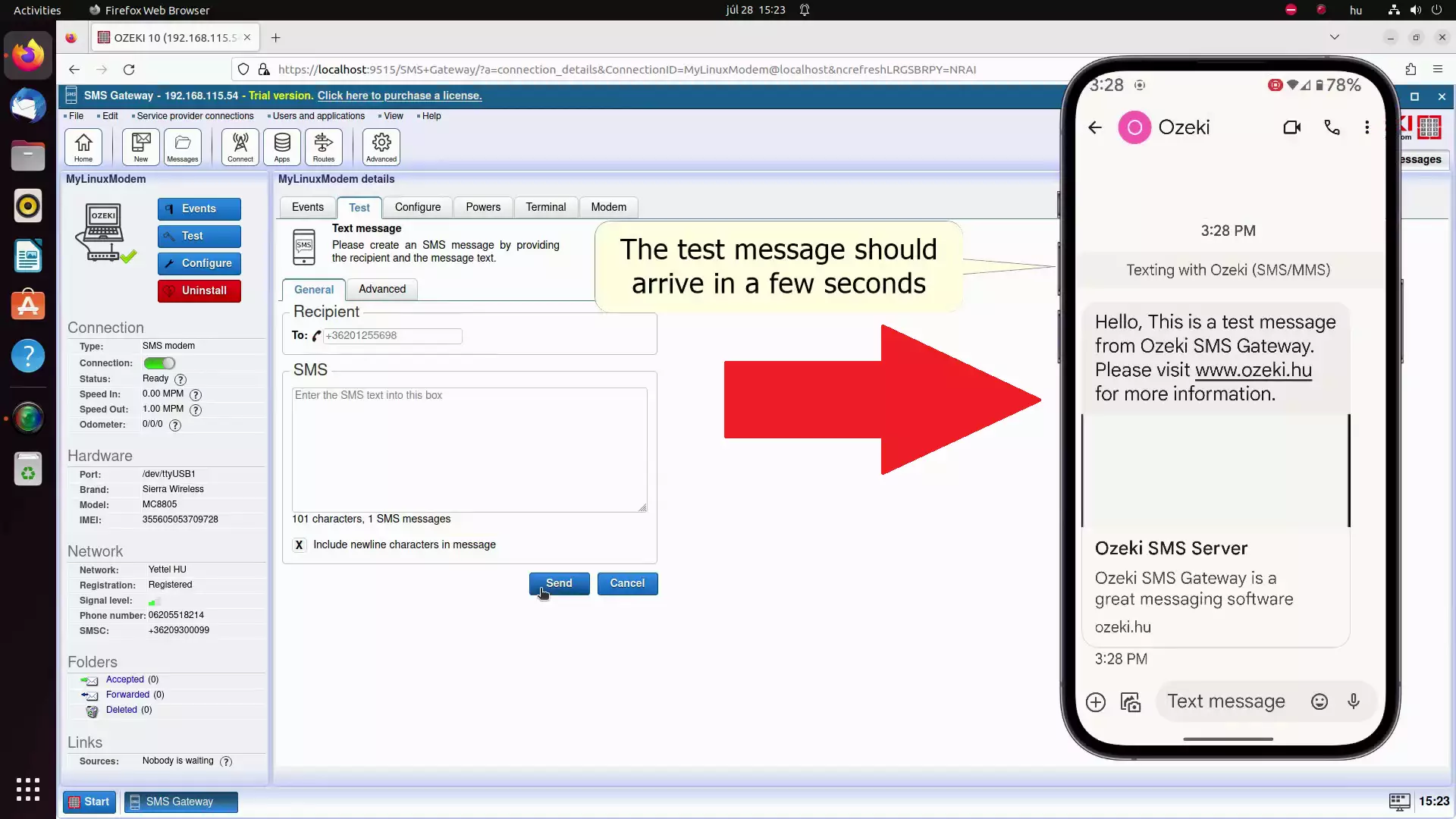Ozeki SMS Gateway One
Ovaj članak govori o Ozeki SMS Gateway One uređaju, njegovoj kompatibilnosti sa Ozeki SMS Gateway softverom i njegovim karakteristikama. Ozeki SMS Gateway One je hardverski SMS gejtvej malih dimenzija. Sadrži brz modem koji možete koristiti u većini vaših rešenja.
Šta je hardverski SMS gejtvej?
Hardverski SMS gejtvej se koristi u slučajevima kada je potrebno da računar i mobilni modem budu u jednom uređaju. Potreban mu je samo eksterni izvor napajanja i SIM kartica za slanje SMS poruka uz brojne dostupne softverske prilagodbe. Ozeki SMS Gateway One uređaj dolazi sa preinstaliranim Ozeki SMS Gateway softverom na Linux operativnom sistemu. Zadužen je za kompilaciju poruke koja će biti poslata kao SMS. Potrebna mu je adresa i tekst poruke kako bi kreirao SMS poruku, koju će proslediti vašem provajderu usluga. Provajder će poslati vaš SMS na telefon primaoca. (Slika 1)
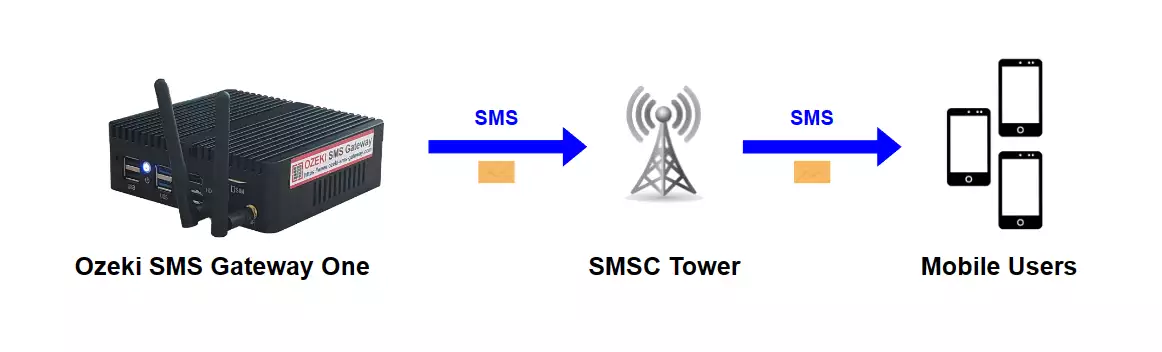
Ozeki SMS Gateway One je odlično, isplativo rešenje za sve-u-jednom hardverski SMS gejtvej malih dimenzija, velike brzine i dodatnih karakteristika. Prilikom izrade uređaja, posebnu pažnju smo posvetili kompatibilnosti sa Ozeki SMS Gateway i našim drugim uslugama. Takođe pružamo ažurirane informacije i uputstva za podešavanje za sve naše uređaje.
Ozeki SMS Gateway One (Brzo podešavanje)Za slanje SMS poruka sa Ozeki SMS Gateway One:
- Umetnite SIM karticu u računar
- Priključite antene na računar
- Povežite računar na izvor napajanja
- Pokrenite Ozeki SMS Gateway
- Pokrenite automatsko otkrivanje SMS modema
- Navedite broj telefona primaoca
- Napišite tekst SMS poruke
- Kliknite na Pošalji da biste poslali SMS
- Proverite test SMS poruku koju ste poslali
Sledeći video vodič će vam pomoći da podesite Ozeki SMS Gateway One uređaj za slanje SMS (tekstualnih poruka) direktno sa računara. Vodič će početi sa svim potrebnim delovima i na kraju ćete moći da uključite uređaj i imate Ethernet konekciju, periferije i ekran povezani. Ovaj tutorijalni video traje oko 2 minuta, a da biste završili podešavanje, trebaće vam oko 5-10 minuta ako pratite naš lako razumljiv vodič sa objašnjenjima. Prvo, moramo da povežemo napajanje na njegov adapter. Povežite ga na uređaj preko DC porta. Nakon toga, umetnite SIM karticu u SIM ležište računara. Povežite sve antene na računar i povežite ga na električnu mrežu. Kada je napajanje povezano na računar, trebalo bi da se uključi sa plavim LED svetlom koje označava da je računar uključen i radi.
U sledećem video vodiču, pokazaćemo vam kako da pripremite vaš Ozeki SMS Gateway One računar za SMS poruke. Vodič počinje od prvog uključivanja i na kraju videa moći ćete da šaljete tekstualne poruke po želji. Tutorijal traje oko 2 minuta, a proces podešavanja zahteva oko 10-15 minuta da se završi ako pratite naš jasan, lako razumljiv korak-po-korak vodič. Ozeki SMS Gateway One računar radi na Linuxu i moraćete da instalirate novu SMS modem konekciju na Ozeki Softverskoj Platformi koja je preinstalirana na uređaju. Kada je modem podešen, morate da navedete broj telefona primaoca i tekst poruke kako biste poslali SMS na adresu. Ovaj tutorijal je koristan za znanje o korišćenju vašeg Ozeki SMS Gateway One i Ozeki SMS Gateway softvera za masovno slanje poruka ili druge automatizovane poruke.
Potrebna vam je SIM kartica, dve antene, napajanje sa kablom za mrežu, sam računar i HDMI kabl (Sve uključeno u Ozeki SMS Gateway One paket). (Sve prikazano na Slici 2) Obavezno proverite da imate sav hardver koji vam je potreban za korišćenje modema jer svaki detalj je važan.
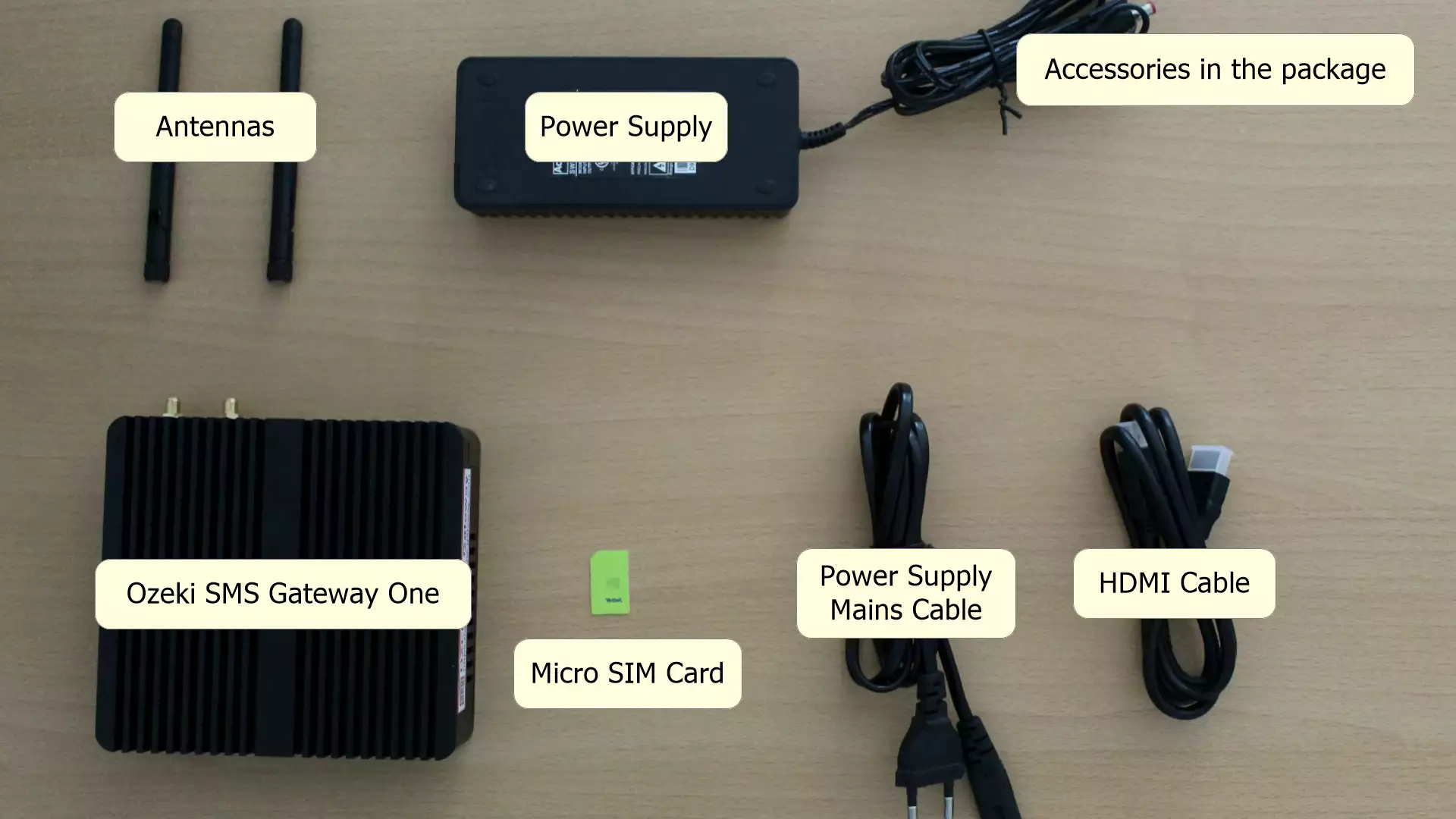
Ozeki Gateway One radi sa 12V DC eksternim napajanjem. Da biste uspostavili konekciju napajanja, biće vam potreban njegov adapter za mrežu. Povežite ove dve komponente kako biste omogućili povezivanje vašeg napajanja na mrežu. (Prikazano na Slici 3).
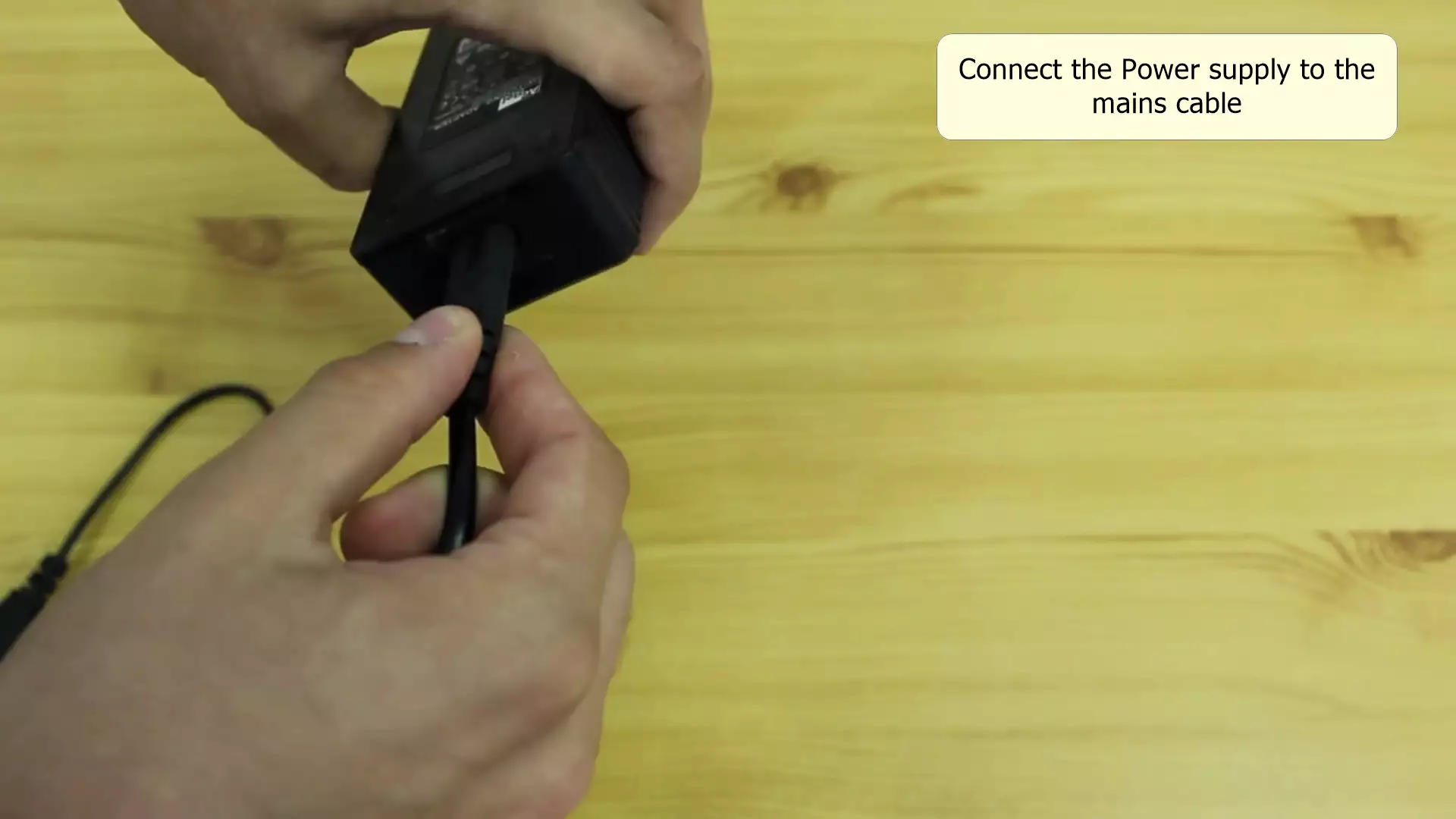
Povežite računar na izvor napajanja
Povežite računar na izvor napajanja. Pronađite DC utikač na jedinici za napajanje i umetnite ga u 12V DC port vašeg računara, koji se nalazi pored Ethernet konektora. (Prikazano na slici 4).
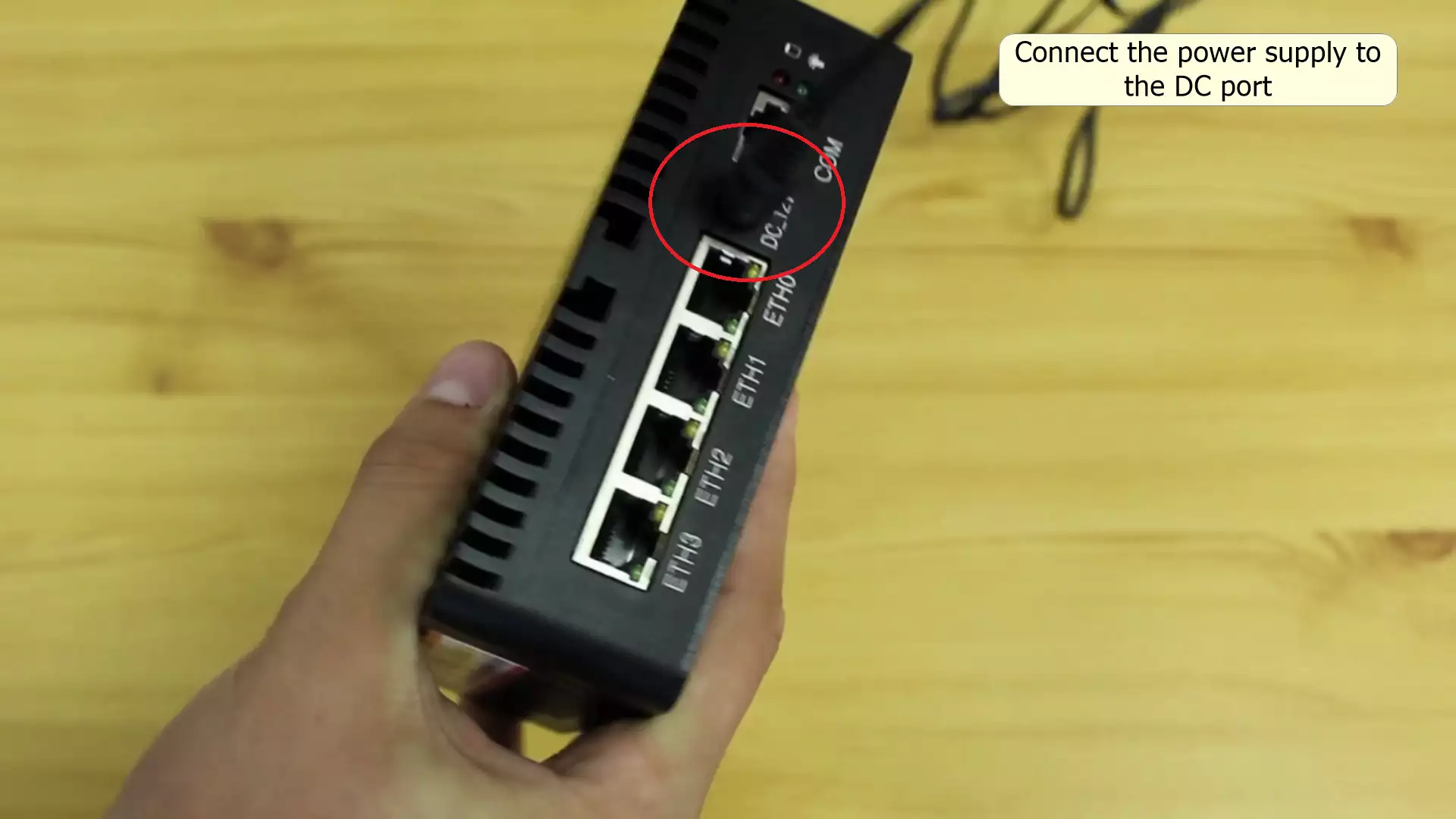
Da biste umetnuli SIM karticu, potrebno je da bude odgovarajućeg formata. Ozeki Gateway One koristi micro-SIM kartice. Ako vaša SIM kartica nije prethodno isečena na odgovarajući način, možete je podesiti kod svog operatera ili u lokalnoj GSM prodavnici. U slučaju da je vaša SIM kartica manja od micro-SIM, možda će vam trebati adapter ako ste izgubili originalni. Umetnite SIM karticu pored antena, tako da kontakti budu okrenuti ka belom natpisu na kućištu. (Tačan položaj je prikazan na slici 5).
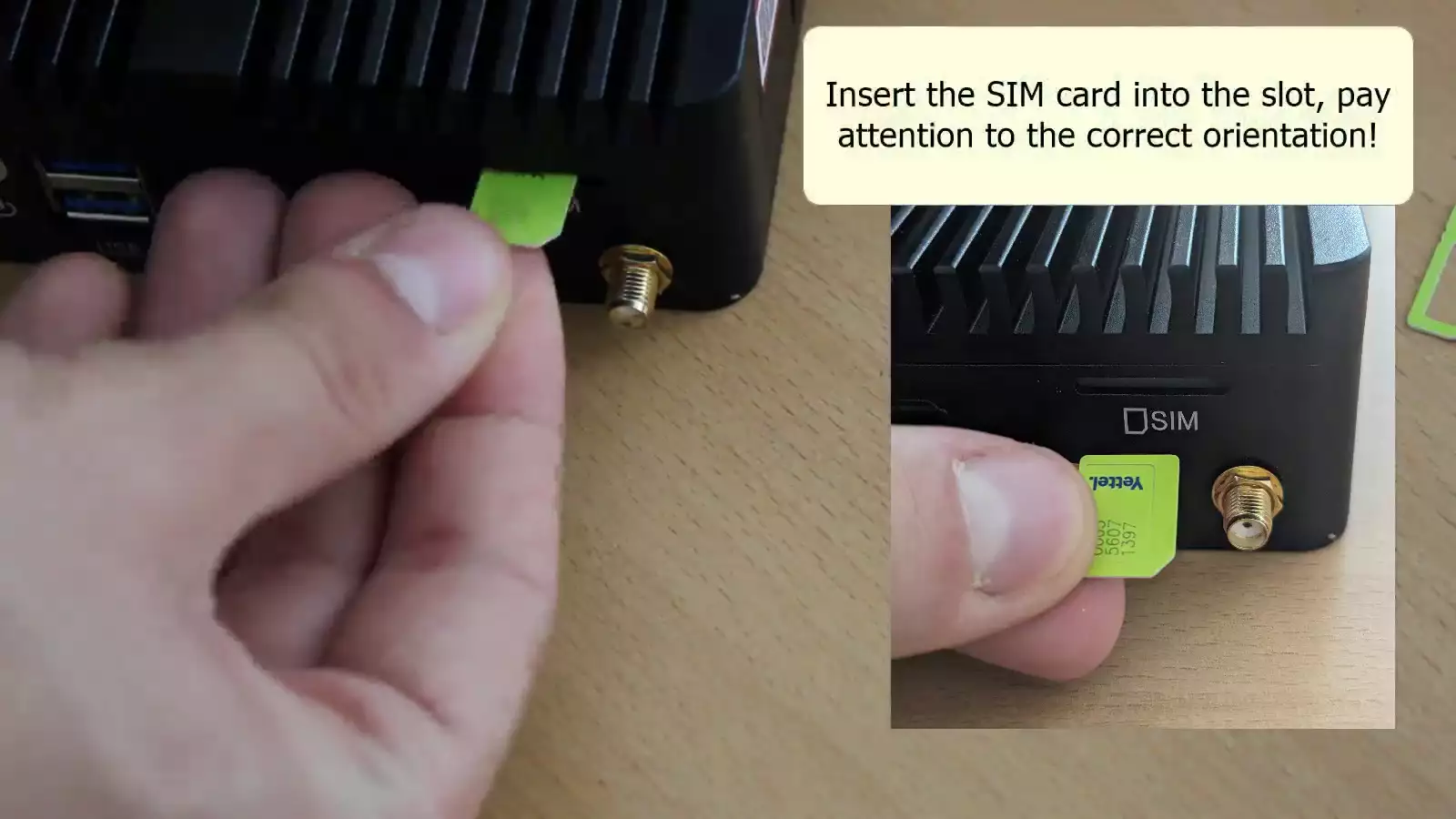
Ove postavke su veoma važne, i ako ih ne završite, vaša SIM kartica neće raditi sa Ozeki Gateway One. Morate isključiti PIN kod i preusmeriti pozive na drugi broj telefona. Ove korake možete uraditi na običnom mobilnom telefonu (Slika 6).
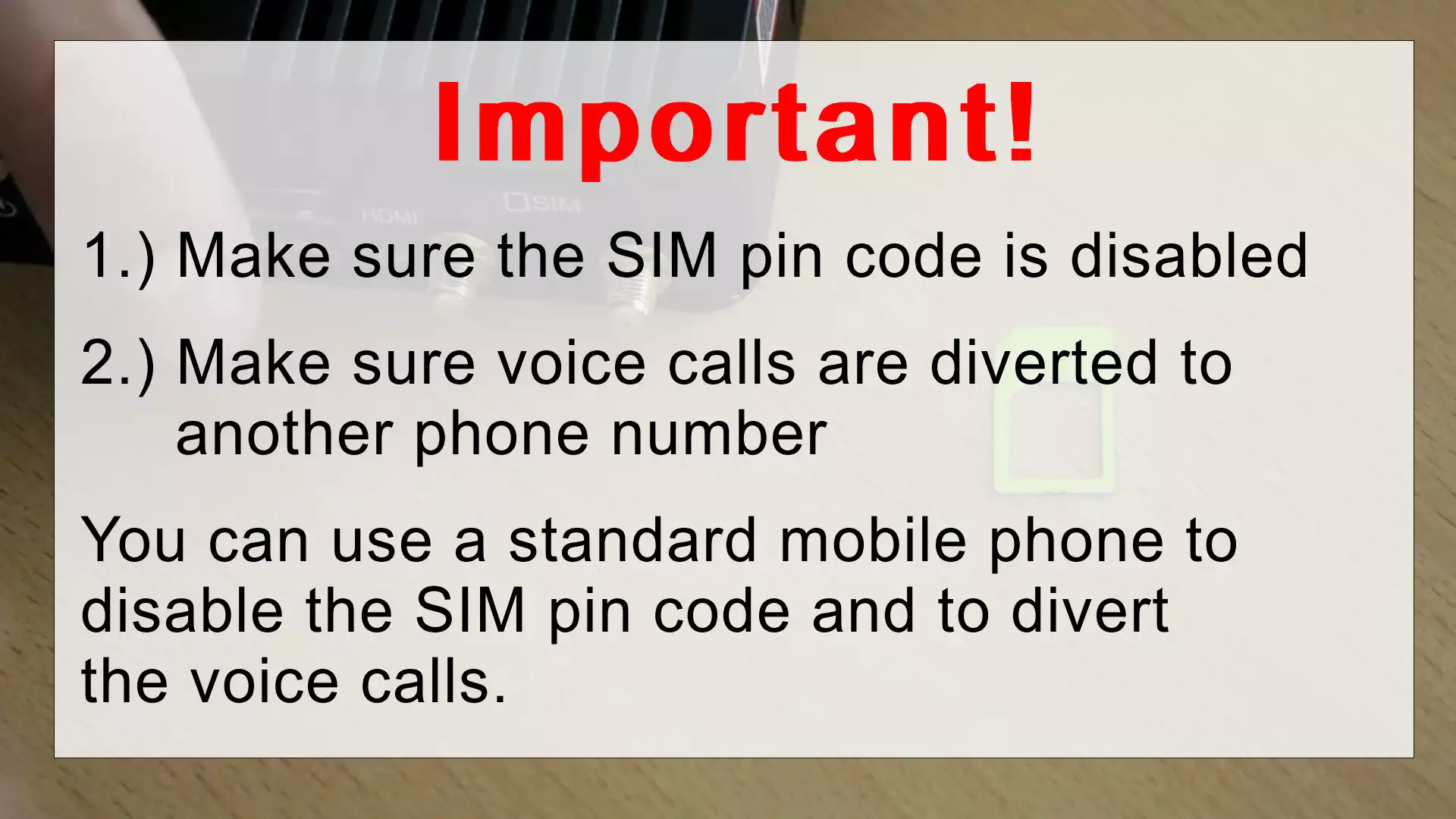
Da biste priključili antene, pronađite dva porta koji se nalaze pored utora za SIM karticu. Nakon što ih locirajte, čvrsto pričvrstite dve antene uvrtanjem. Ovo obezbeđuje stabilnu vezu i sprečava eventualno labavljenje. Ponuđene antene bi trebale da obezbede izuzetnu i brzu povezanost, mada takođe možete koristiti i sopstvene antene. (Prikazano na slici 7).
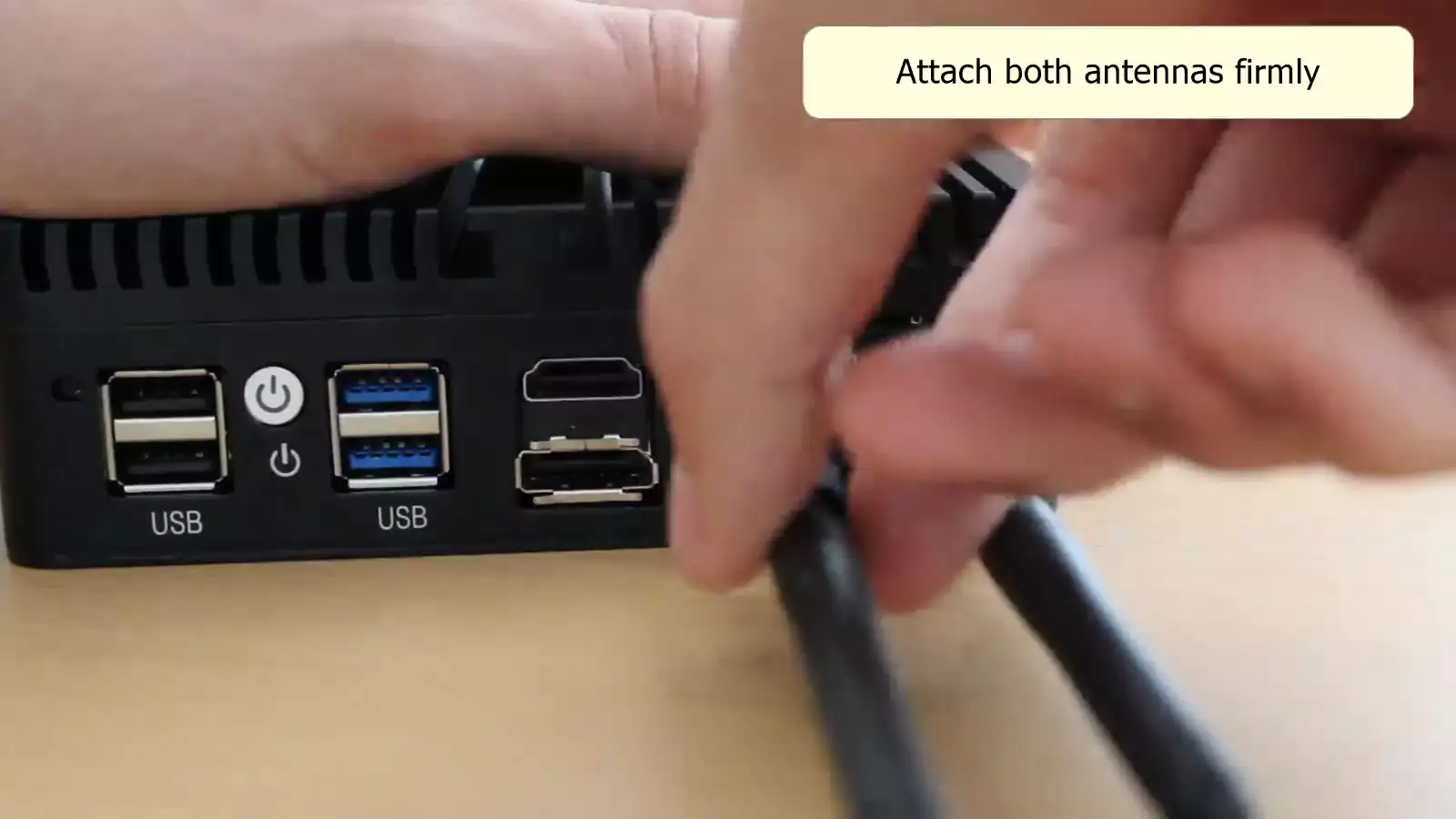
Da biste nastavili sa postavljanjem vašeg Ozeki SMS Gateway One, potrebno je da povežete periferne uređaje kao što su tastatura i miš. Uređaj ima četiri USB porta, što je dovoljno za većinu scenarija. Međutim, ako vam zatreba više portova, lako možete koristiti USB hub. (Prikazano na slici 8).
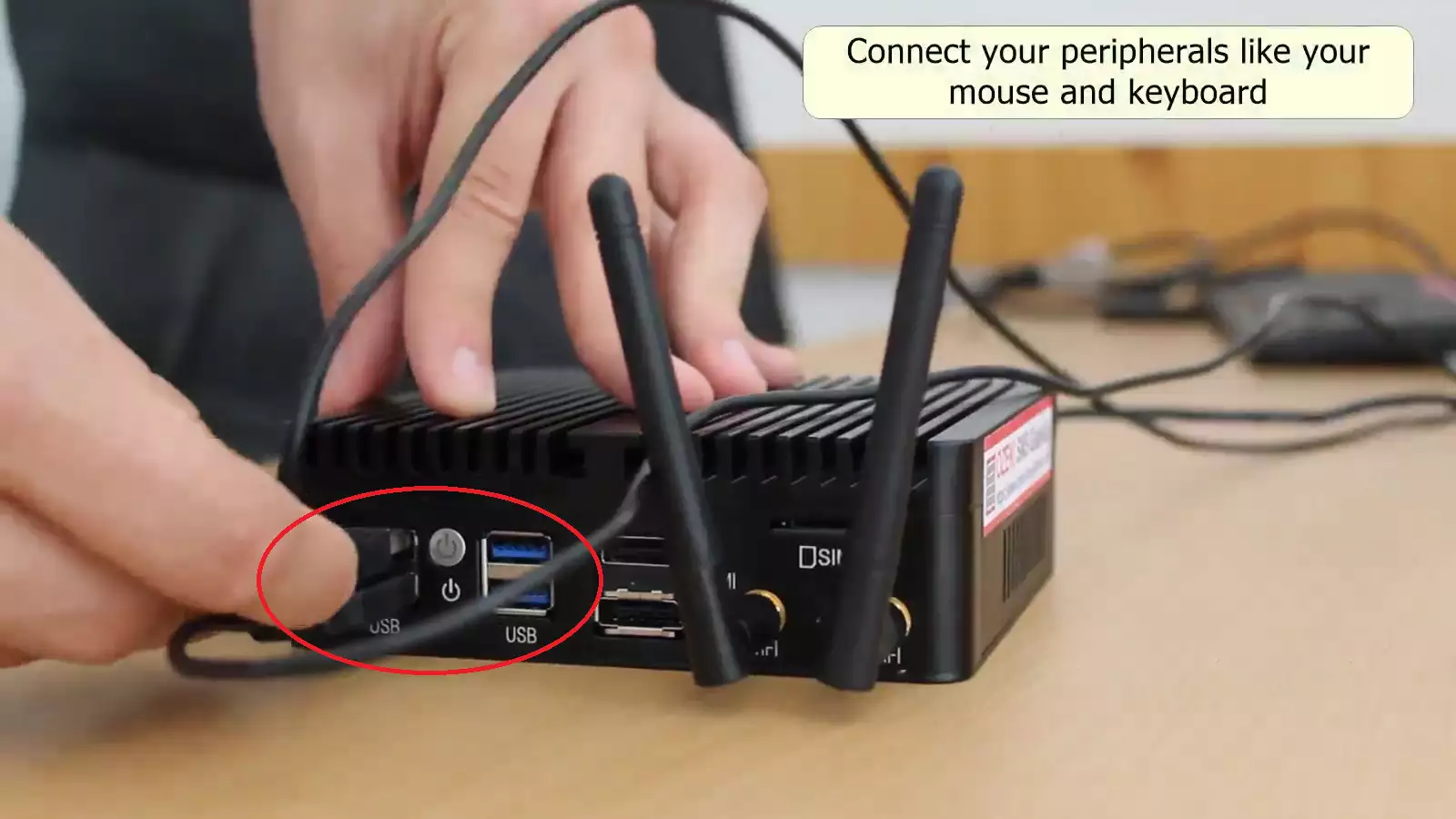
Da biste uspostavili vezu između računara i monitora, možete koristiti uključeni HDMI kabl ili DisplayPort kabl. Ako vaš uređaj nema ove specifične portove, ne brinite – uvek možete nabaviti adapter koji odgovara. Samo priključite odabrani kabl u USB oblast. (Slika 9).
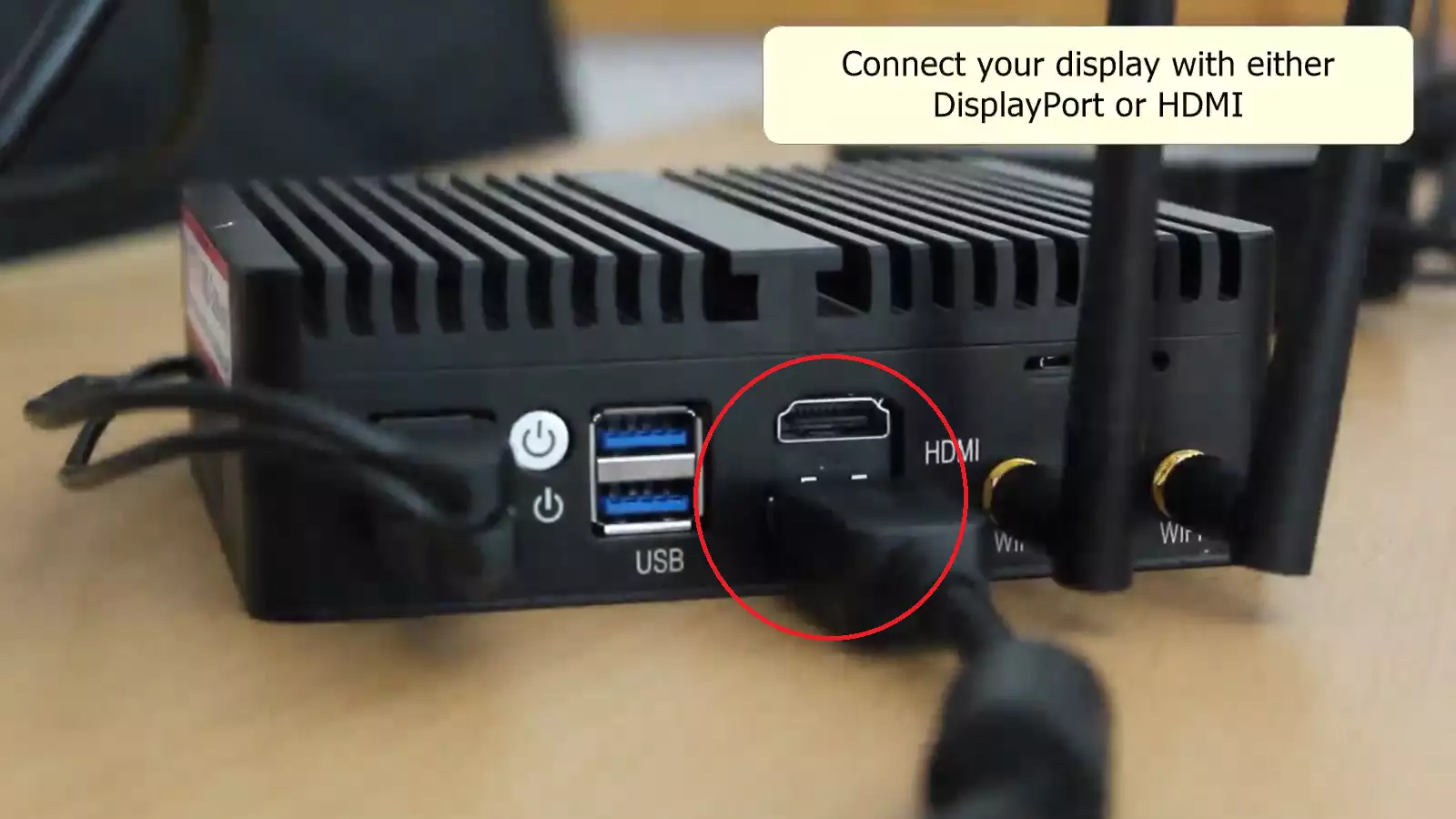
Da bi sve radilo bez problema, potrebno je da povežete računar na internet. To možete uraditi koristeći 4 Ethernet porta koji se nalaze na zadnjoj strani računara. (Pogledajte sliku 10).
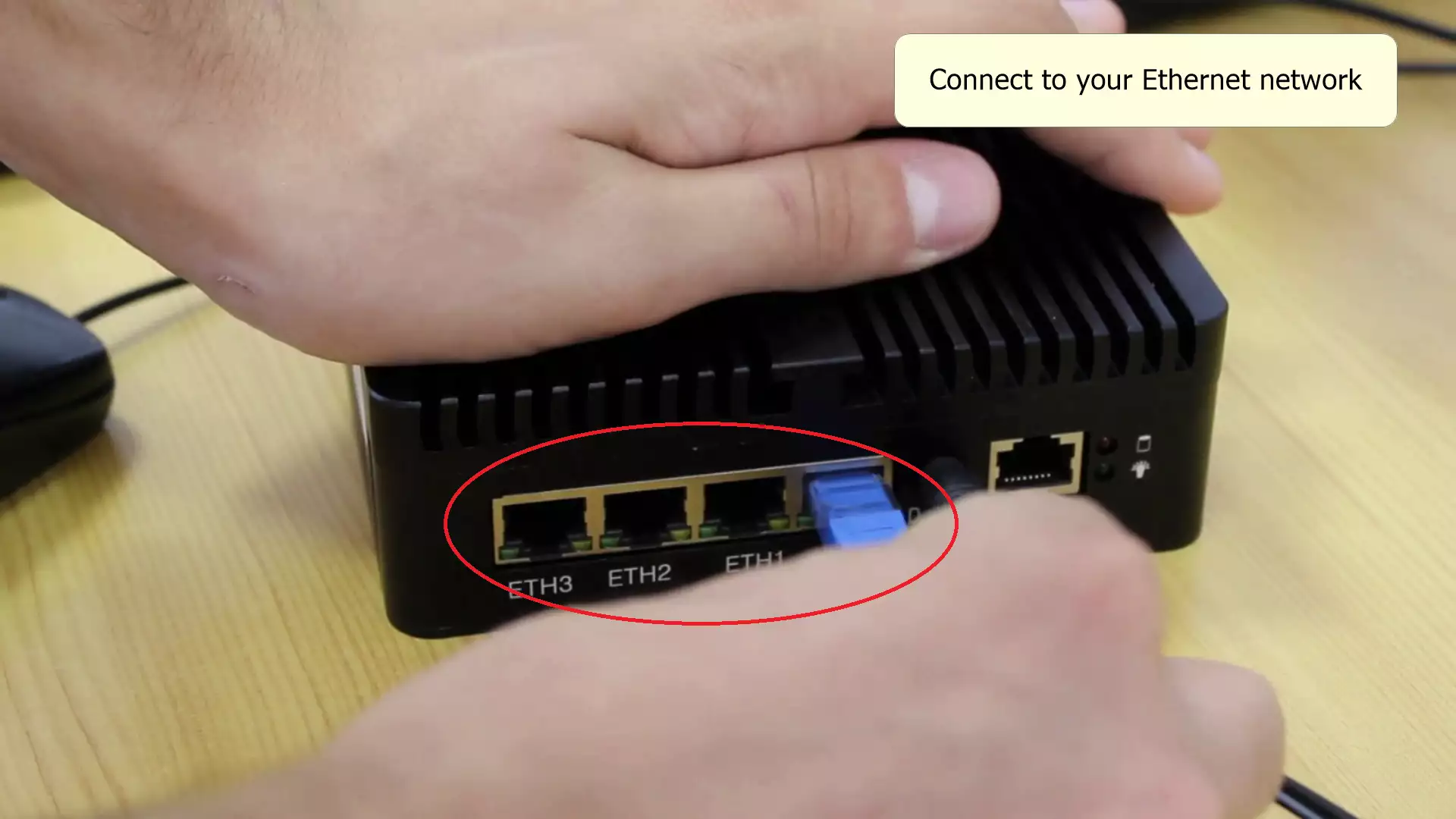
Morate povezati računar na struju, pronađite priključak za struju blizu mesta gde želite da koristite Ozeki Gateway One i povežite ga. (Slika 11)
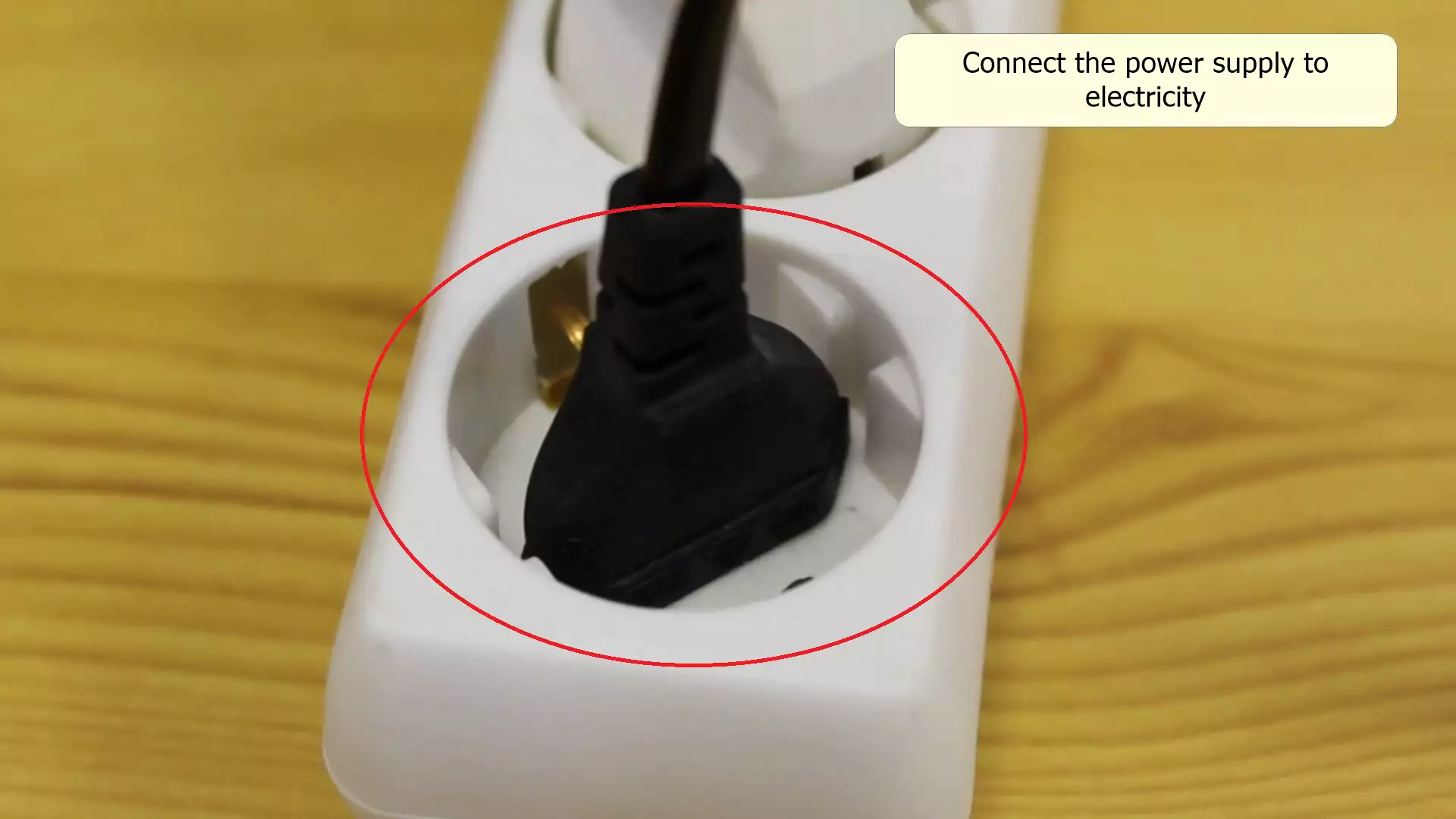
Nakon što priključite računar, trebalo bi da se automatski upali. Ali ako se to ne dogodi, možda ćete morati da pritisnete dugme za uključivanje (možete ga pronaći na slici 12) koje se nalazi među USB portovima. Ako dugme zasvetli plavo, računar je uključen i trebali biste videti kako se sistem pokreće na vašem monitoru.
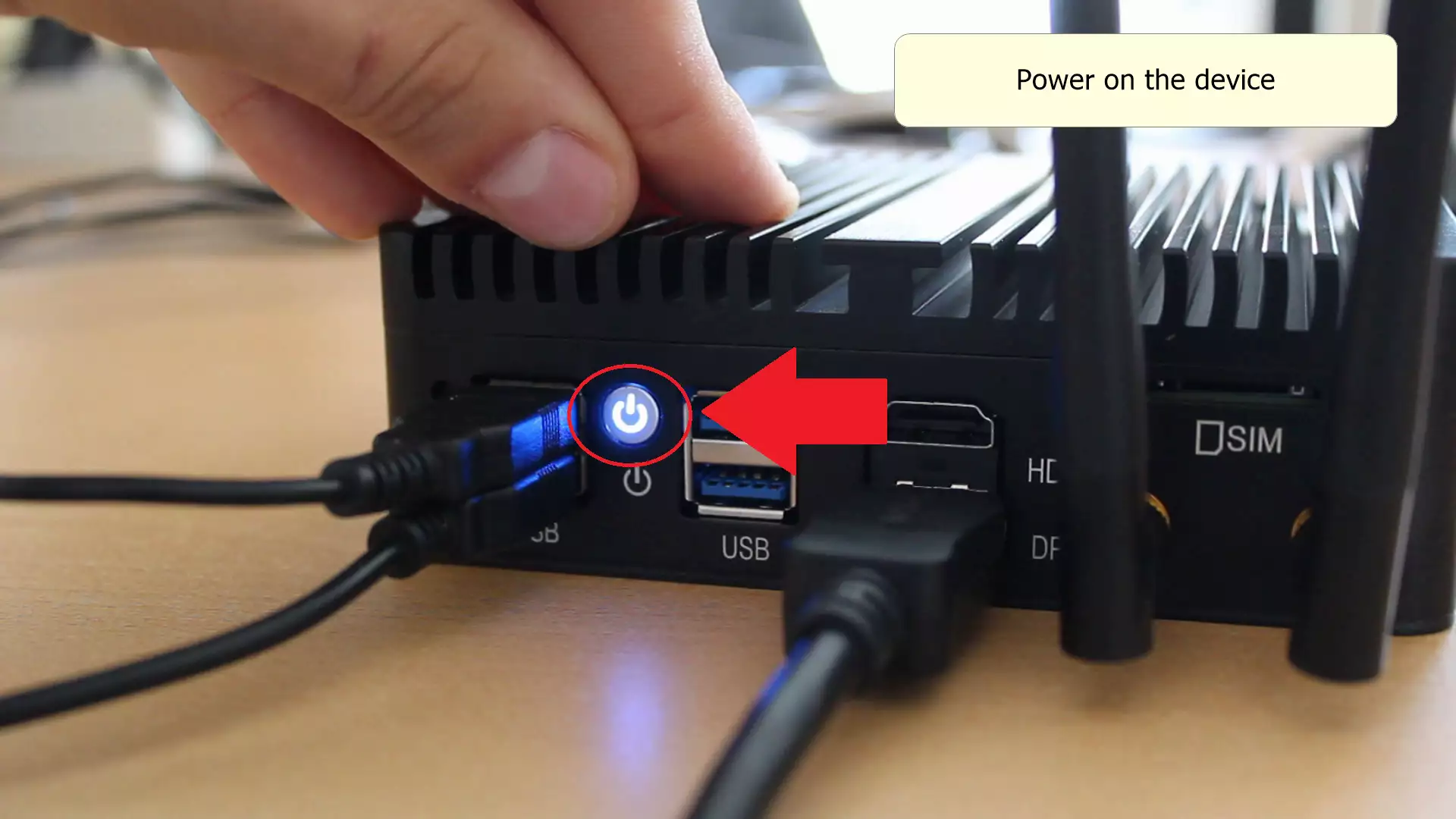
Da biste se prijavili na Linux, samo kliknite na korisnika, koji se nalazi u sredini. Zatim unesite podrazumevanu lozinku, koja je qwe123. Ovo će vam omogućiti pristup računaru, što vam omogućava da podesite svoj SMS Gateway i koristite Ozeki SMS Gateway One. (Pogledajte sliku 13).
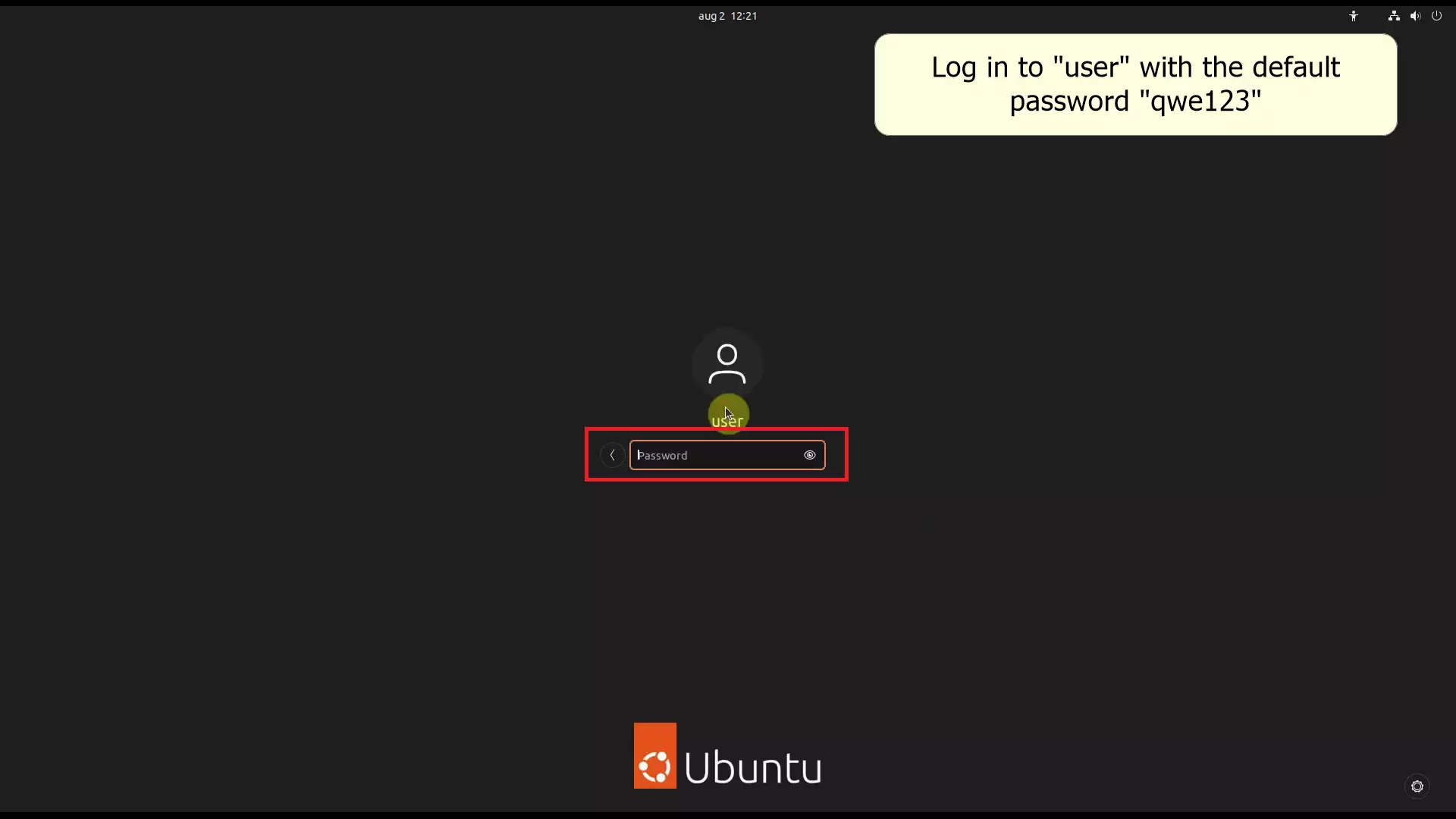
Отворите свој прегледач
Да бисте покренули прегледач на Линуксу, пронађите икону прегледача на Линукс десктопу, која је обично смештена на левој страни. Кликните на њу и ваш прегледач ће се отворити. Одатле можете приступити Озеки софтверској платформи. (Погледајте Слику 14).
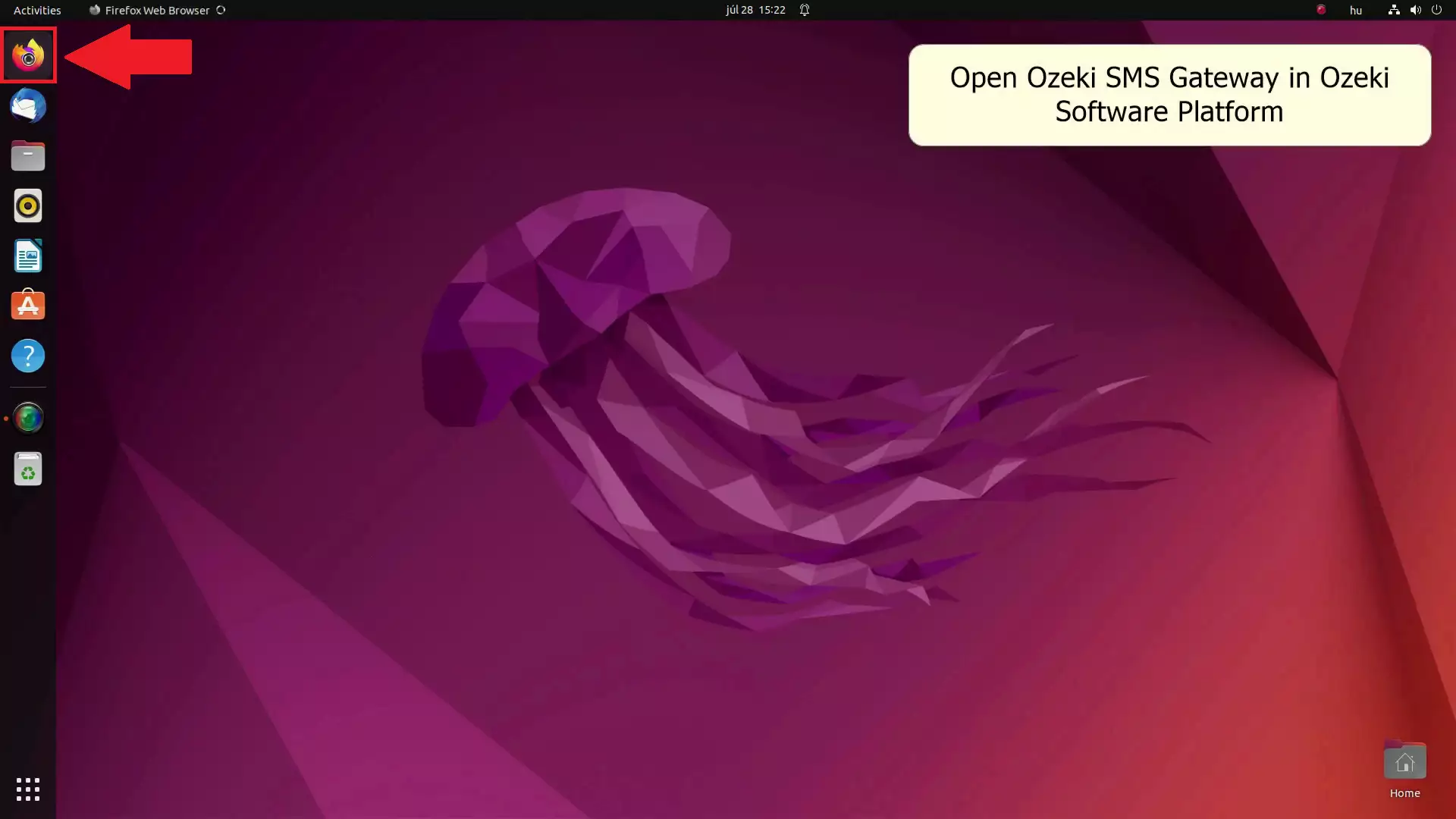
Да бисте приступили Озеки софтверској платформи, унесите https://localhost:9515 на врху вашег прегледача. Ово ће отворити Озеки софтверску платформу, где можете конфигурисати уграђени СМС модем у оквиру Озеки СМС Gateway One. (Приказано на Слици 15).
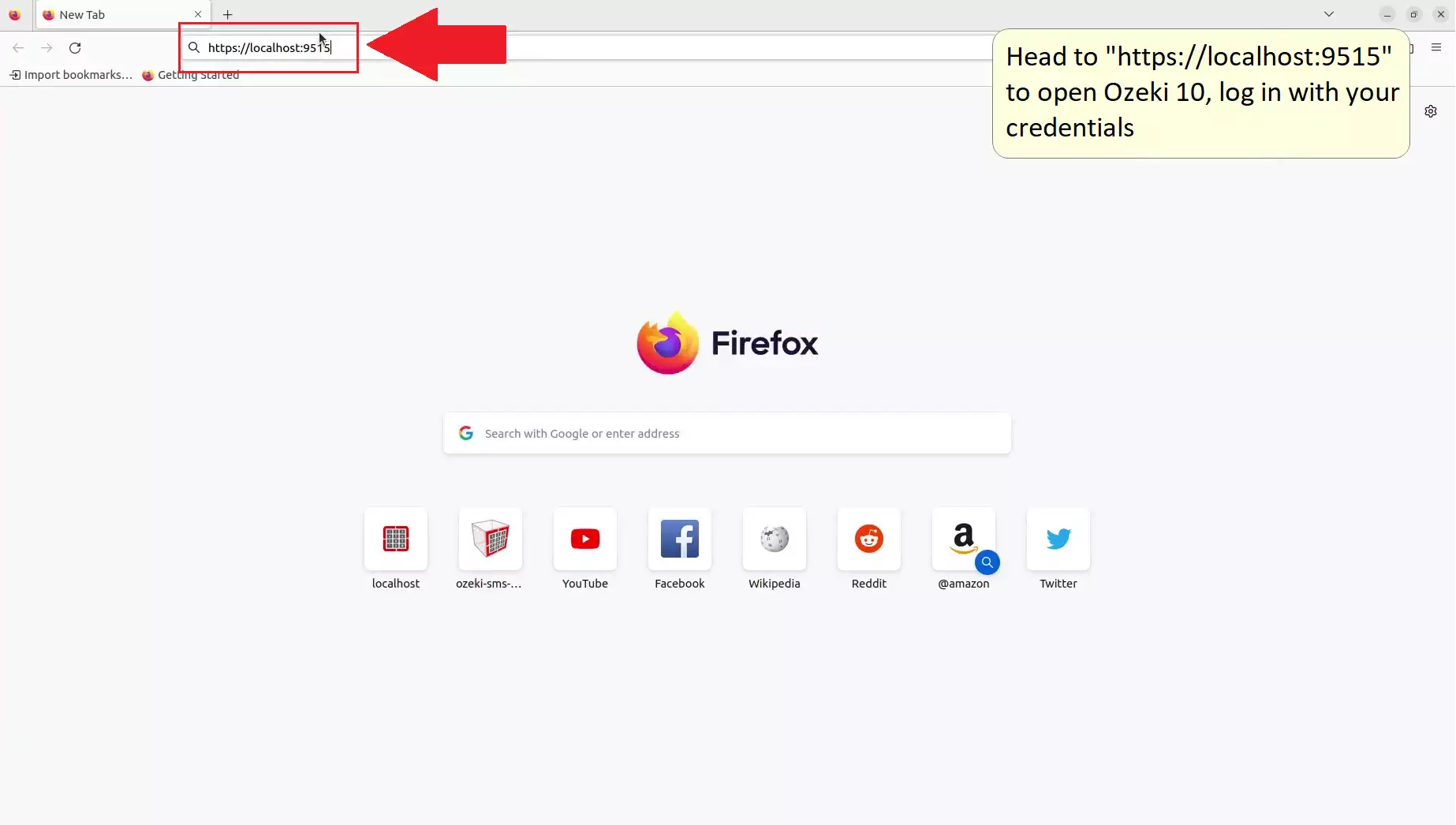
Покрените Озеки СМС Gateway у оквиру Озеки платформе. Видећете низ подразумеваних апликација, обично смештених на левој страни. Потражите и отворите апликацију СМС Gateway – означена је иконом телефона са натписом "SMS". Ово ће отворити апликацију СМС Gateway. (Погледајте Слику 16).
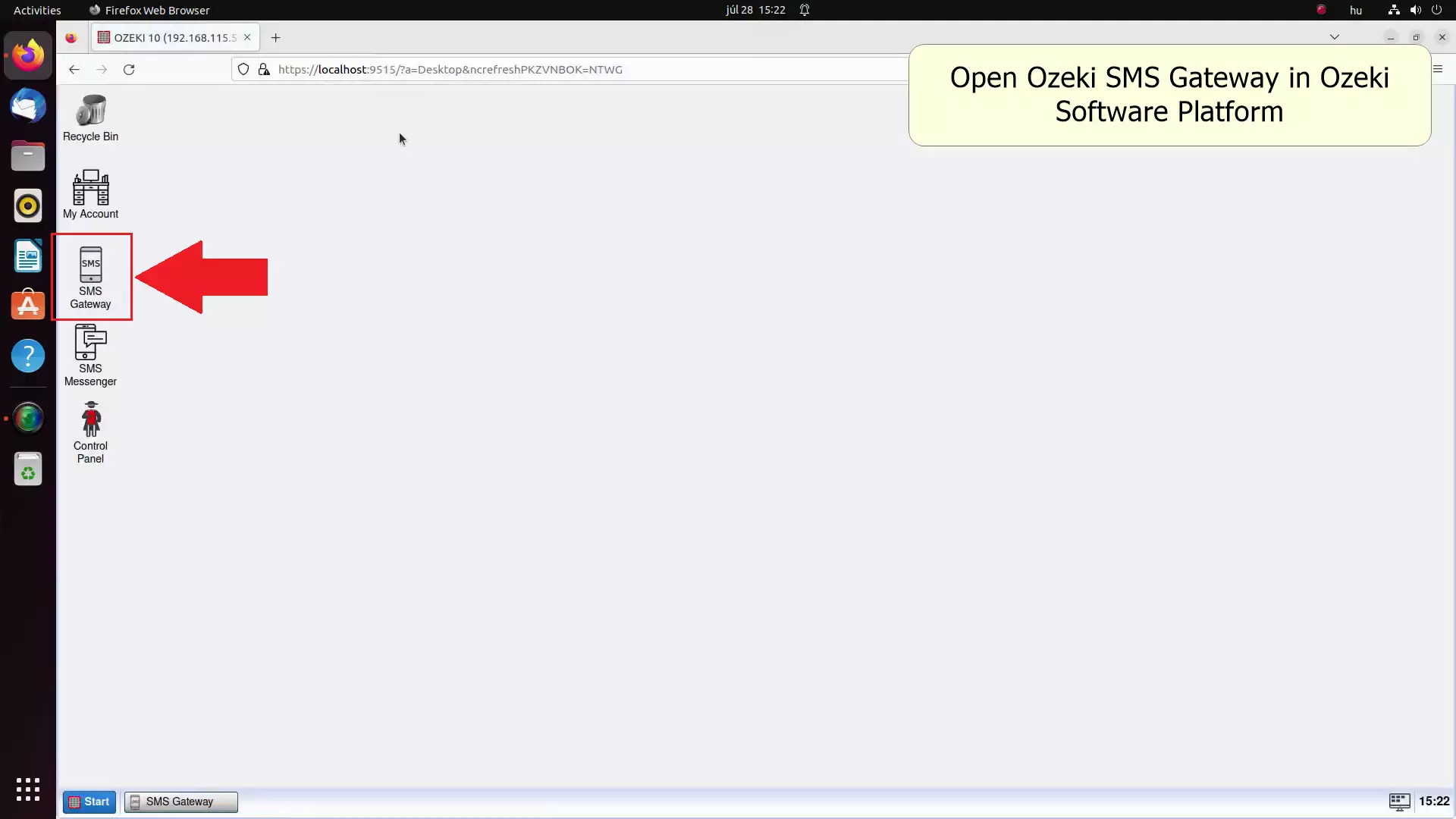
Да бисте додали нову везу у Озеки СМС Gateway, пронађите везу додај нову везу која се налази у левом панелу Везе. Кликните на њу и ова акција ће приказати страницу са списком веза, омогућавајући вам да конфигуришете СМС модем. (Погледајте Слику 17).
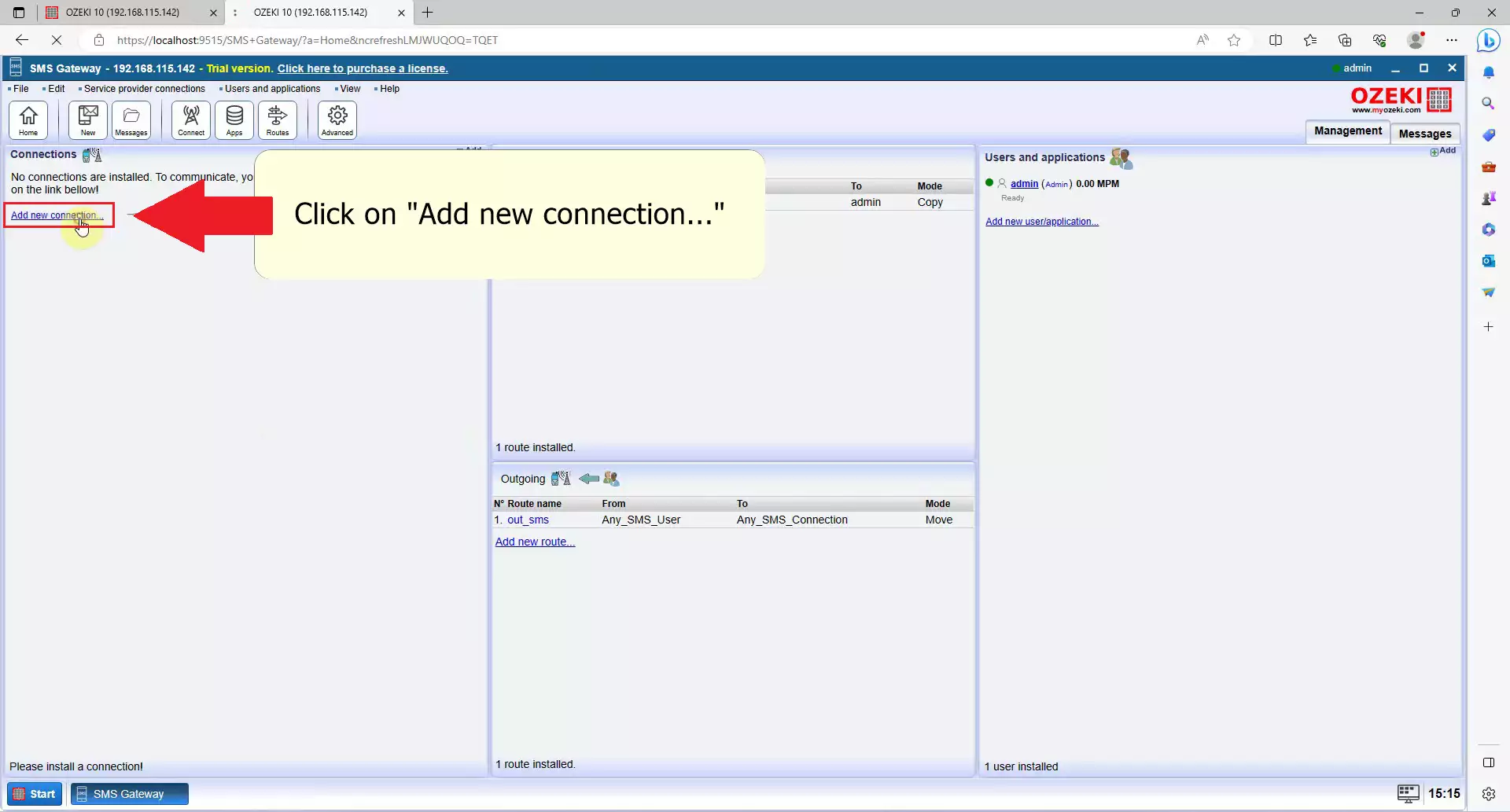
У оквиру листе веза, пронађите ставку СМС модем. Поред ње наћи ћете везу Инсталирај. Ова ставка се налази на врху листе у категорији Бежичне везе (SMS, MMS). Кликните на ову везу да бисте покренули подешавање вашег СМС Gateway-а и почели да шаљете поруке. (Погледајте Слику 18)
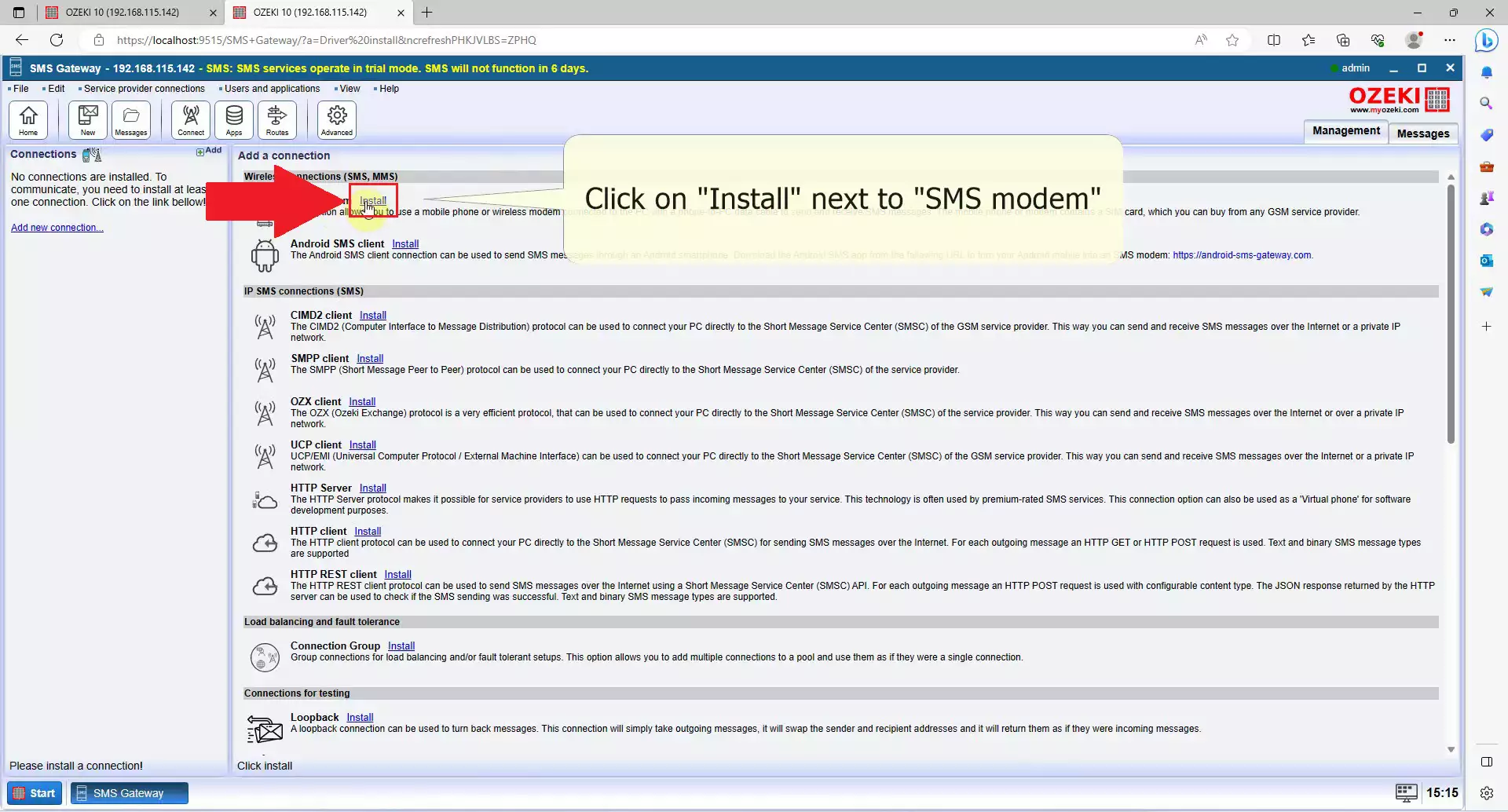
У одељку за подешавања, под језичком Опште, имате могућност да доделите прилагођено име вашем модему. Међутим, избегавајте коришћење специјалних карактера као што су упитници или звездице. Додавање прилагођеног имена се топло препоручује како бисте избегли забуну, нарочито када радите са више веза. (Погледајте Слику 19).
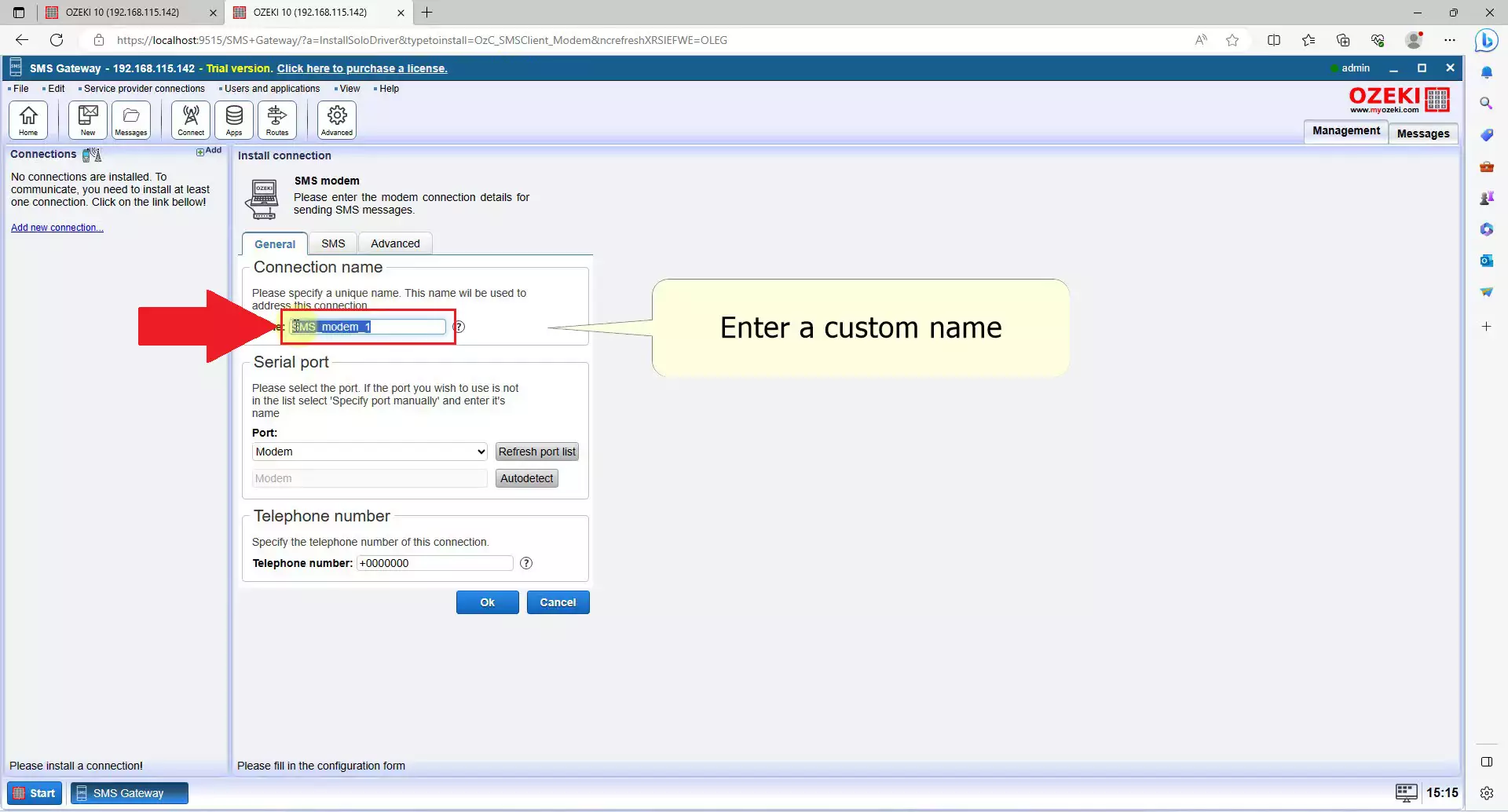
Под Серијски порт, морате отворити падајући мени Порт и потражити /dev/ttyUSB1, изаберите га да бисте започели конфигурацију уграђеног модема Озеки СМС Gateway One и слање порука преко 4G. Ако ttyUSB1 касније не функционише, пробајте друге портове. (Погледајте Слику 20)
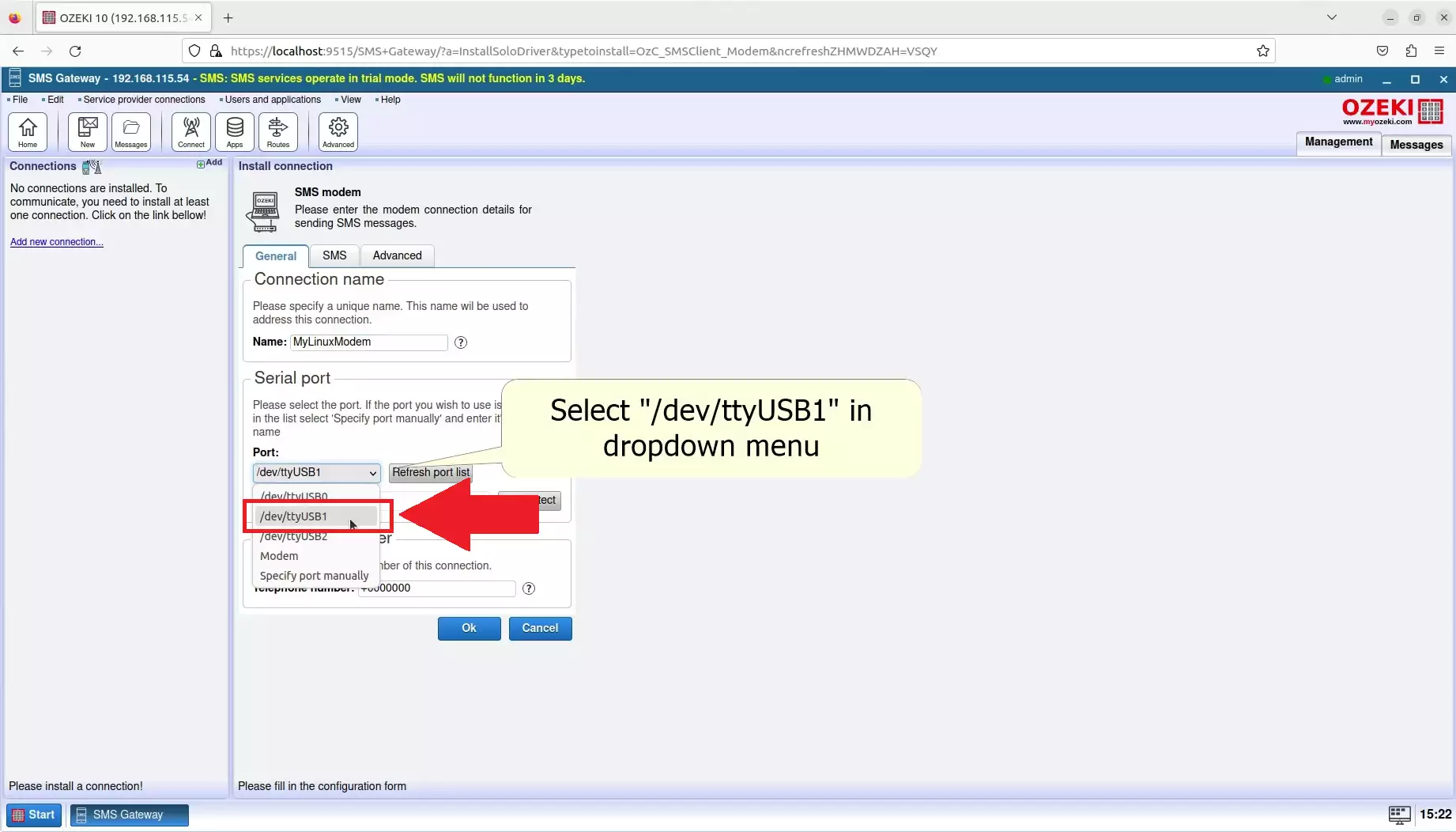
Поред падајућег менија, видећете плаво дугме означено као Аутодетекција. Кликните на ово дугме да бисте аутоматски преузели све податке са ваше СИМ картице, укључујући ваш број телефона, и конфигурисали их. Овај процес може потрајати неколико секунди. (Погледајте Слику 21).
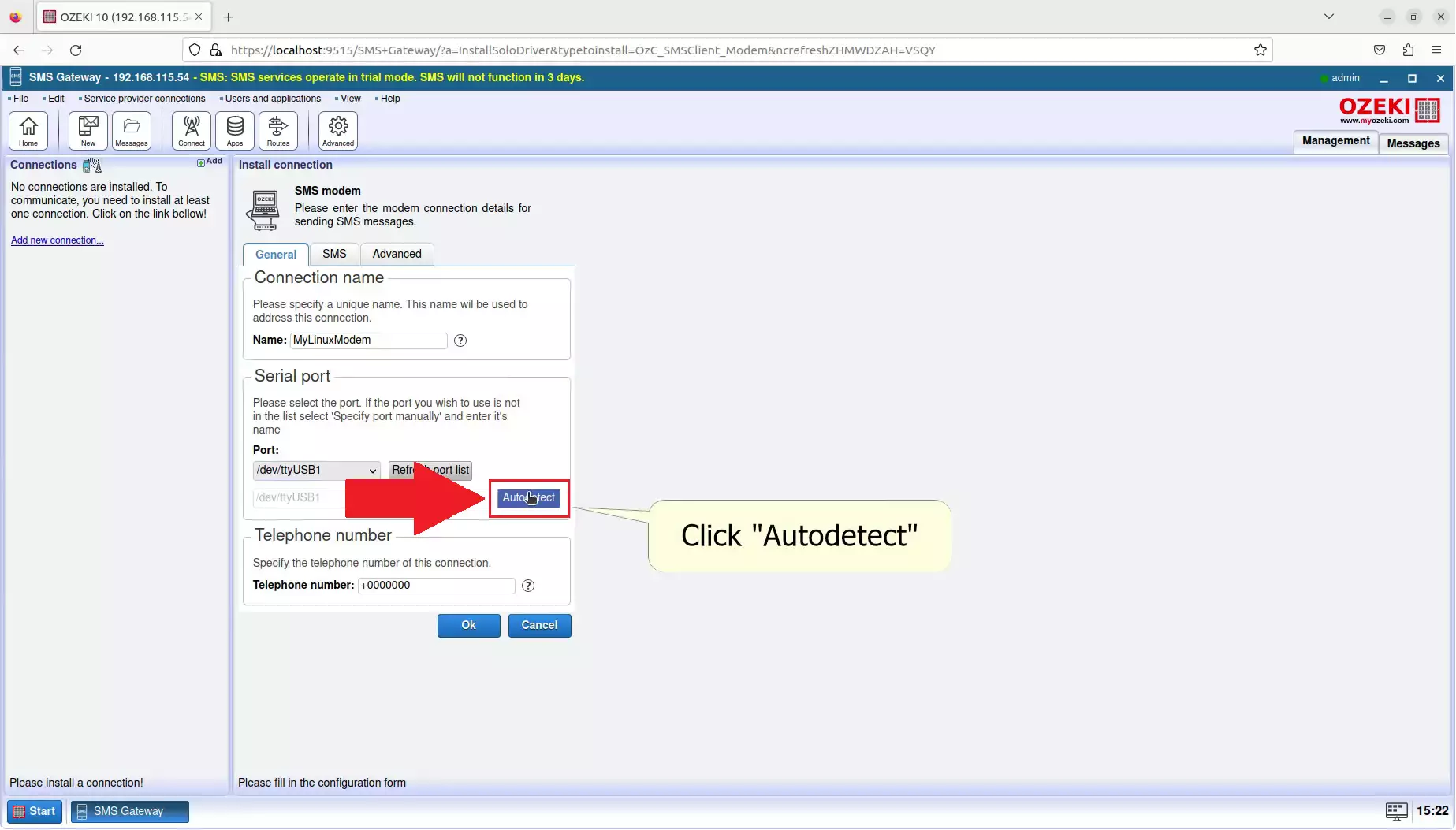
Пажљиво прегледајте своје податке. Појавиће се прозор означен као Аутодетекција, који вам пружа прилику да проверите да ли се сви подаци поклапају са вашем СИМ картицом. Овај прозор такође приказује детаље о модему. Након што сте потврдили све, кликните на дугме У реду на дну. Овиме ће се завршити процес аутодетекције, осигуравајући да је ваш модем спреман за слање СМС порука са вашег рачунара. (Погледајте Слику 22).
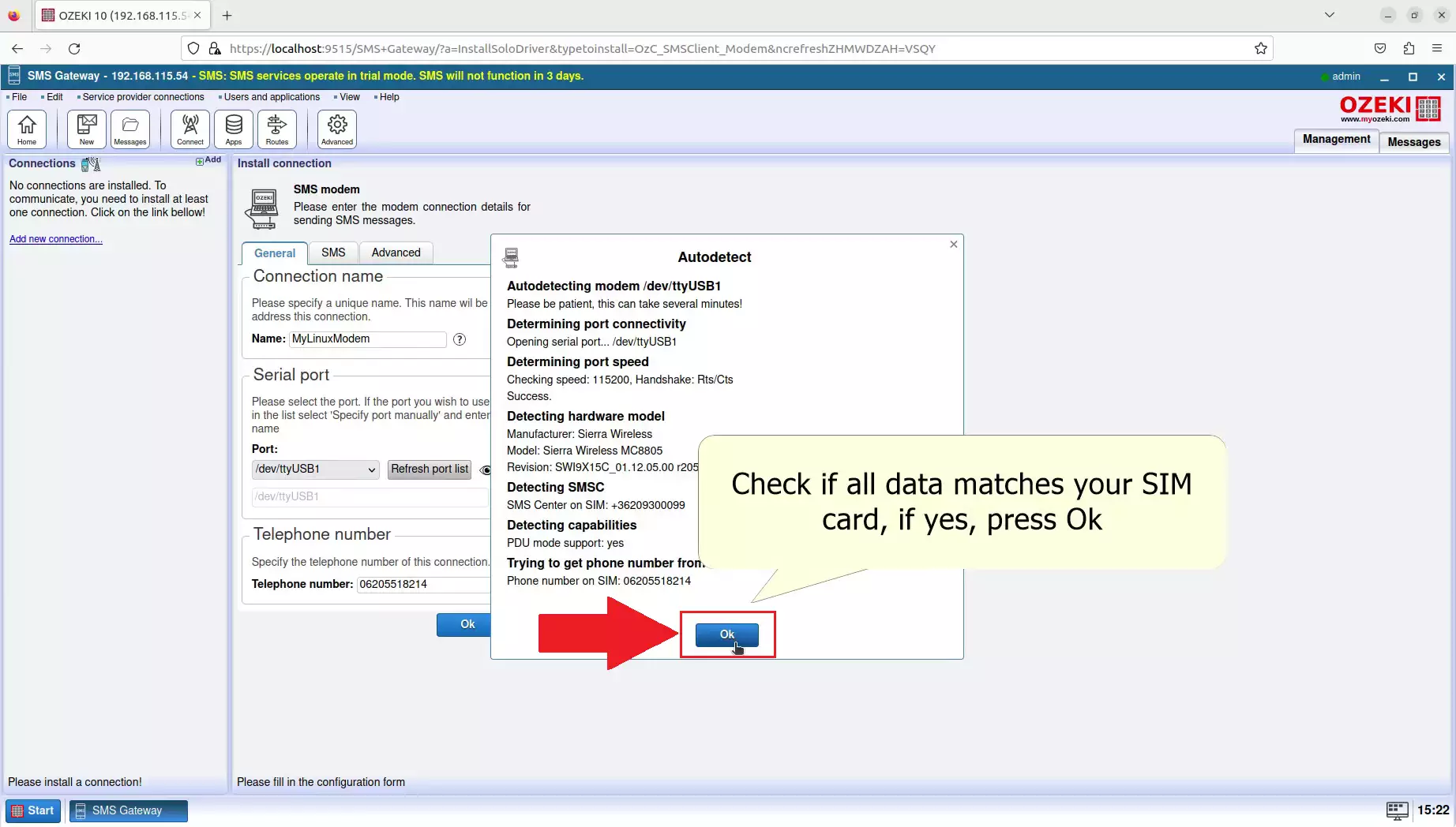
Да бисте завршили подешавање модема, пронађите плаво дугме У реду на дну. Ако желите да извршите додатна подешавања модема, можете то учинити сада преласком на језичак СМС или Напредно. Алтернативно, можете се вратити на овај језичак након што кликнете на У реду и приступити језичку Конфигурација касније. (Погледајте Слику 23).
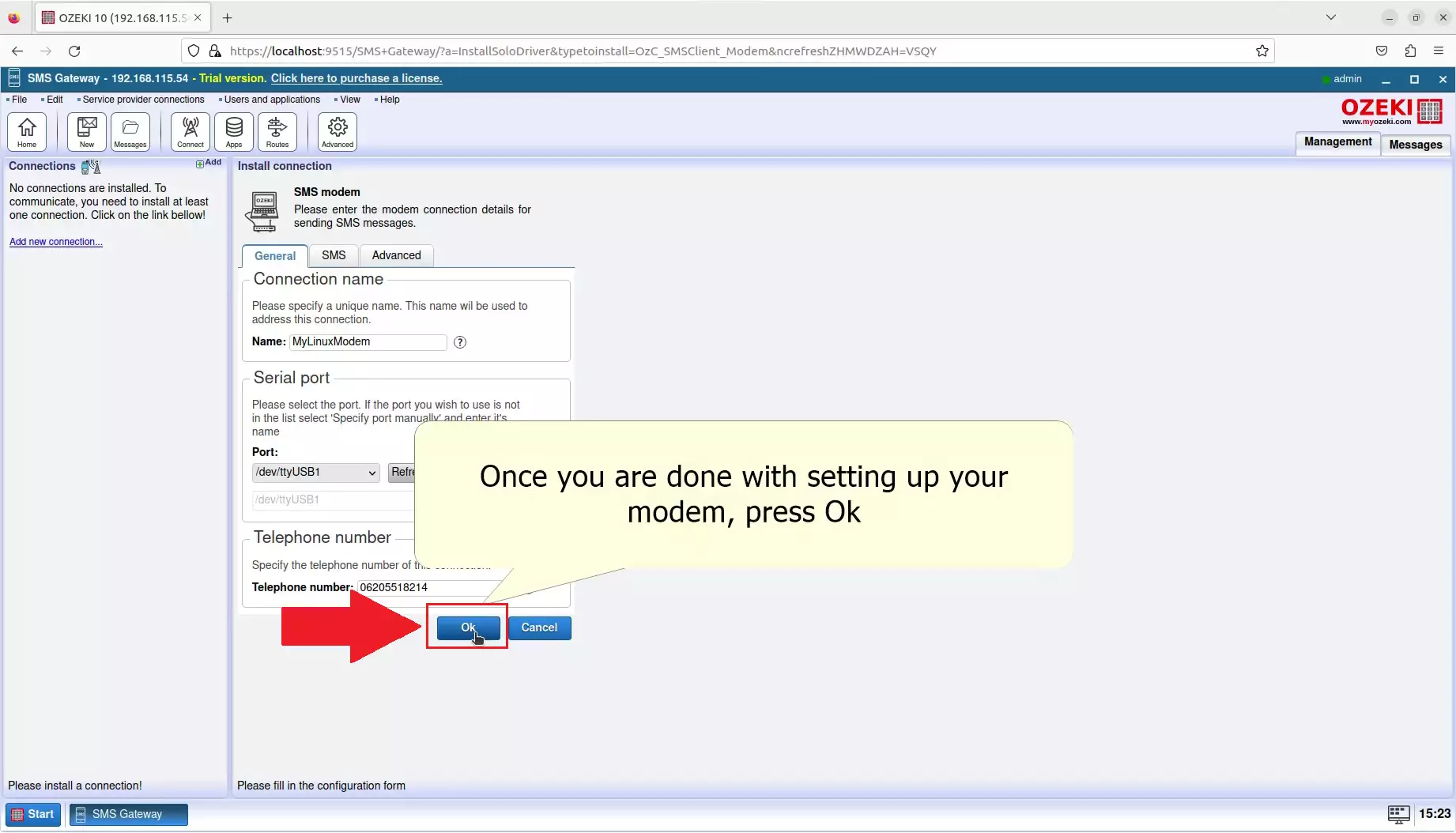
Omogući SMS Modem konekciju
Da biste aktivirali SMS modem konekciju, idite na grupu Connection sa leve strane. Potražite Connection prekidač, koji je druga opcija u grupi. Kliknite na njega da biste ga uključili (postaće zelen), i vaš modem će pokrenuti proces povezivanja sa vašim provajderom usluga. (Pogledajte Sliku 24).

Budite strpljivi dok se vaša konekcija pravilno postavlja; ovo može potrajati nekoliko sekundi. Pratite Events tab. Kada vidite "GSM Modem polling started", to je znak – vaš modem je spreman. Sada ste spremni za sledeći korak da počnete sa slanjem poruka sa vašeg modema. (Pogledajte Sliku 25).
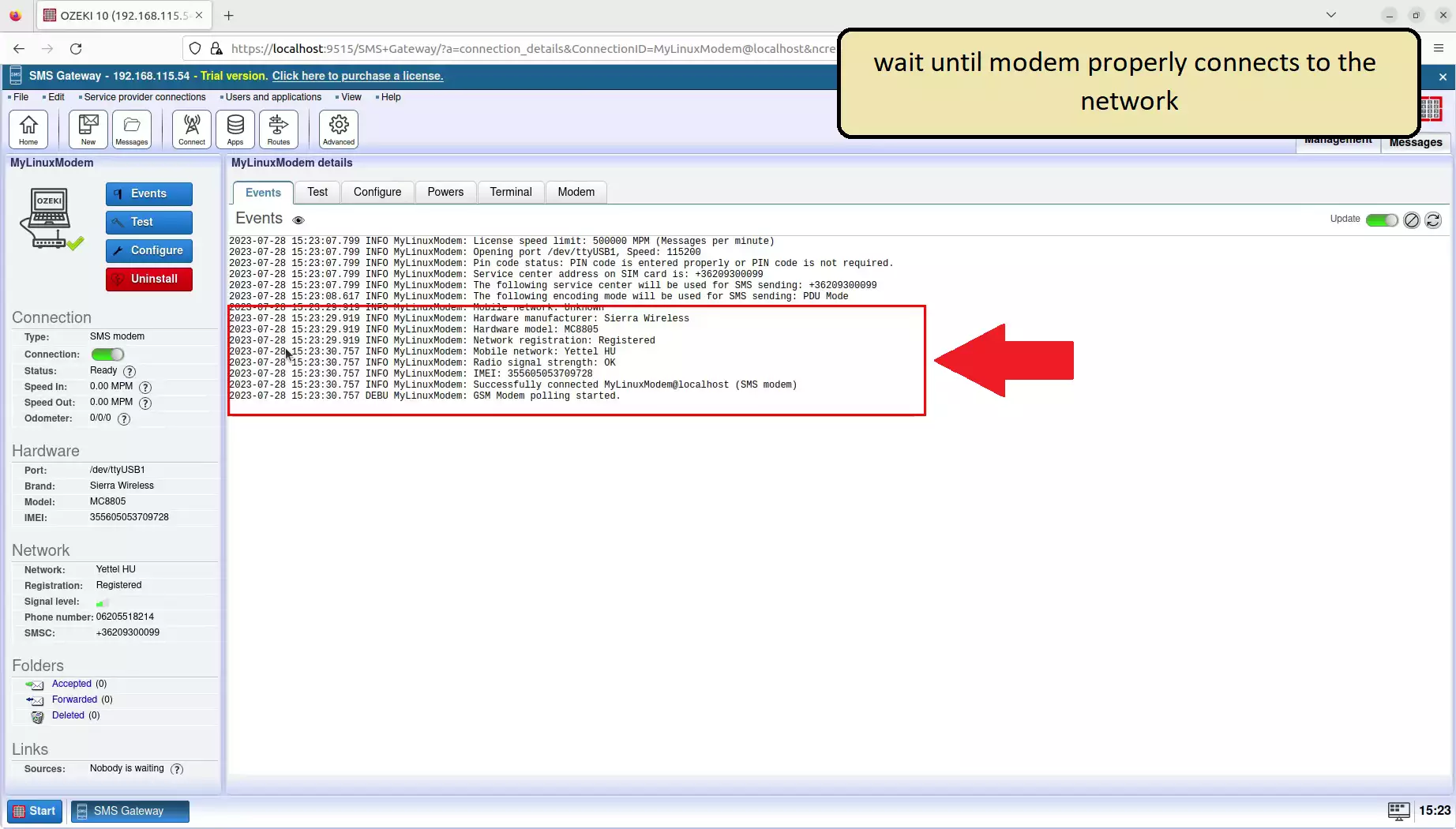
U desnom panelu, idite na navigacionu traku i kliknite na Test da biste pristupili Test tab stranici. Odatle možete ući na Test SMS slanje stranicu. Ovo je mesto gde možete poslati test poruke bilo kome sa prilagođenim sadržajem. (Pogledajte Sliku 26).
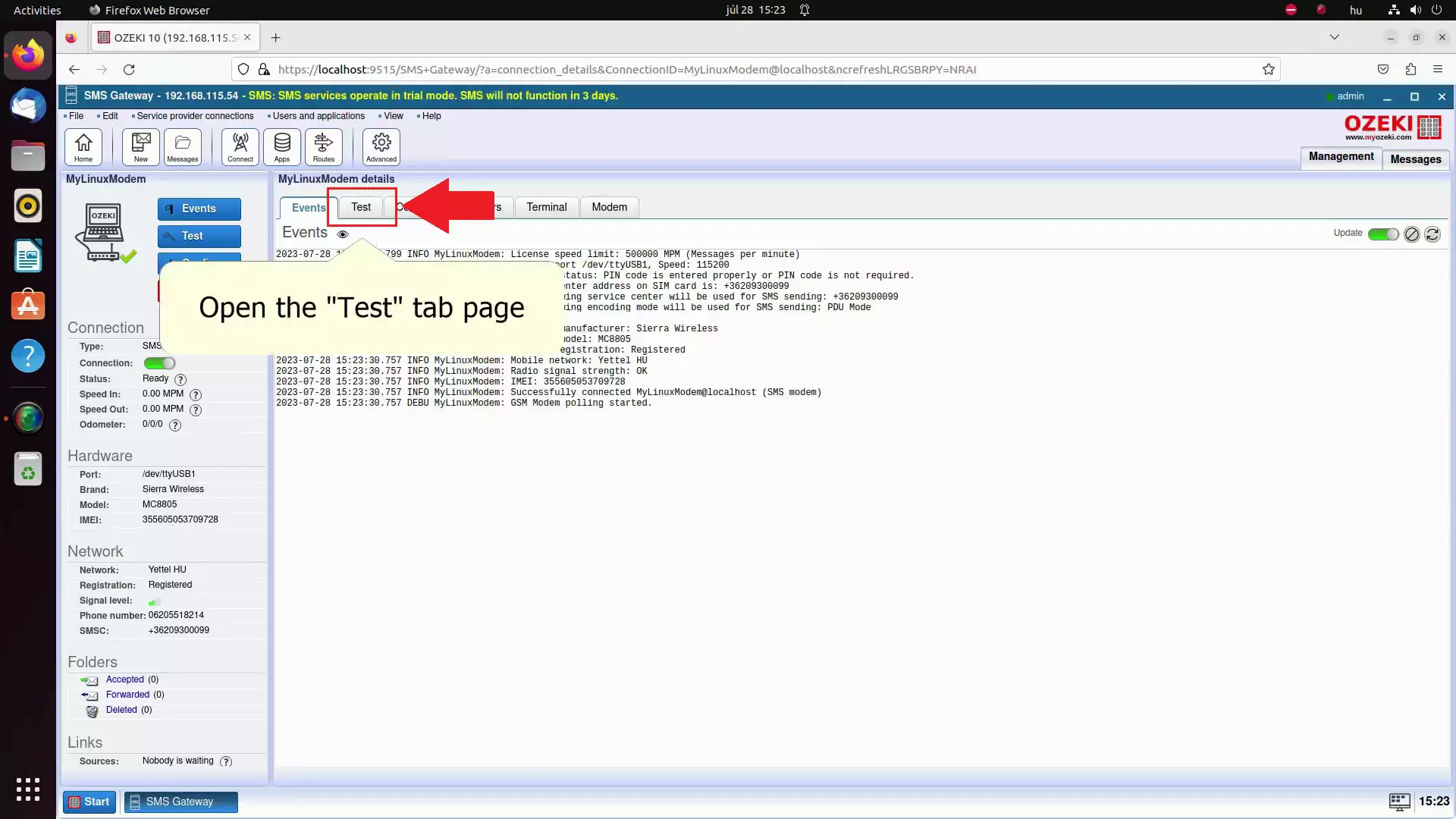
Unesite adresu primaoca i sastavite vašu test poruku. Pronađite To polje unutar Recipient grupe. U ovo polje unesite broj telefona primaoca. Zatim, koristite SMS tekstualno polje da otkucate sadržaj vaše poruke. Slobodno možete napisati šta god želite u ovo polje. (Pogledajte Sliku 27).
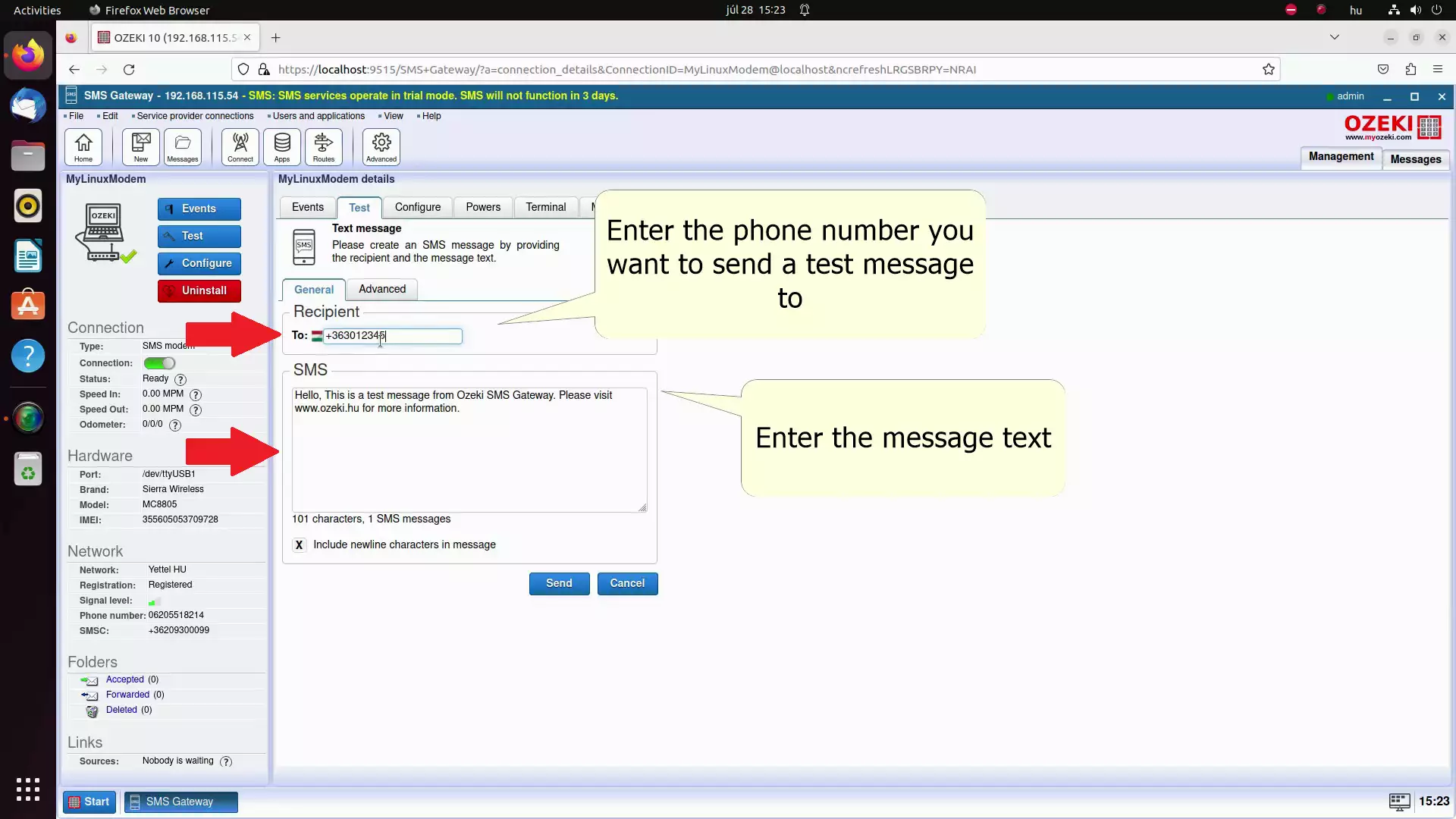
Ako ste završili sa sastavljanjem poruke, nastavite i pošaljite je. Pronađite plavo Send dugme na dnu ekrana. Kliknite na ovo dugme da biste pokrenuli proces slanja. Možete očekivati da ćete primiti SMS na navedeni broj telefona ubrzo nakon slanja. (Pogledajte Sliku 28).
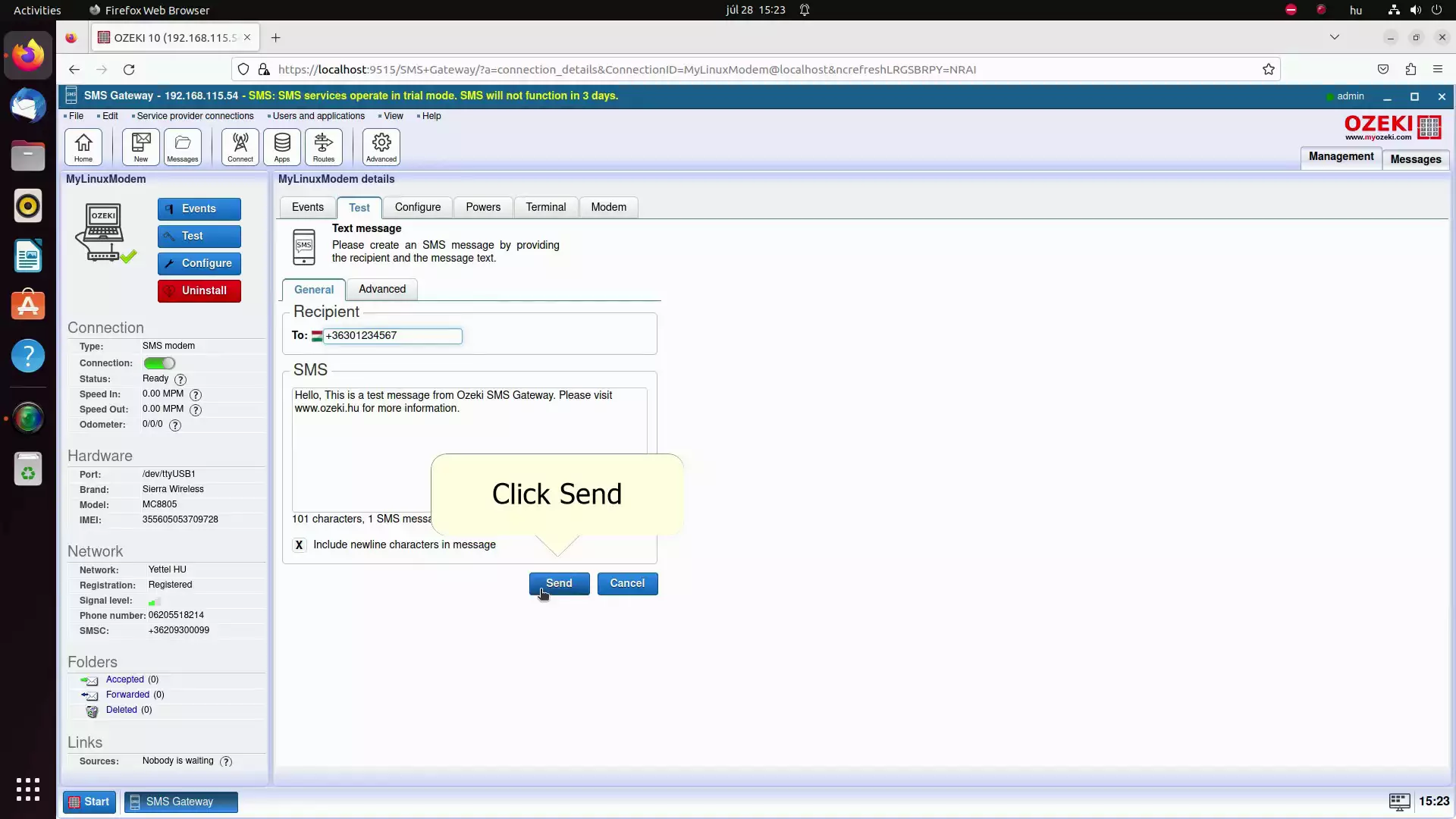
Pronađite test poruku na vašem mobilnom uređaju. Pronađite aplikaciju namenjenu za rukovanje SMS porukama i otvorite je. Ako vidite vašu test poruku prikazanu sa tačnim sadržajem, možete biti sigurni da vaš SMS modem radi ispravno. Čestitamo! (Pogledajte Sliku 29).